Page 1

取扱説明書 活用ガイド
コンパクトステレオシステム
SC-C70MK2
Page 2
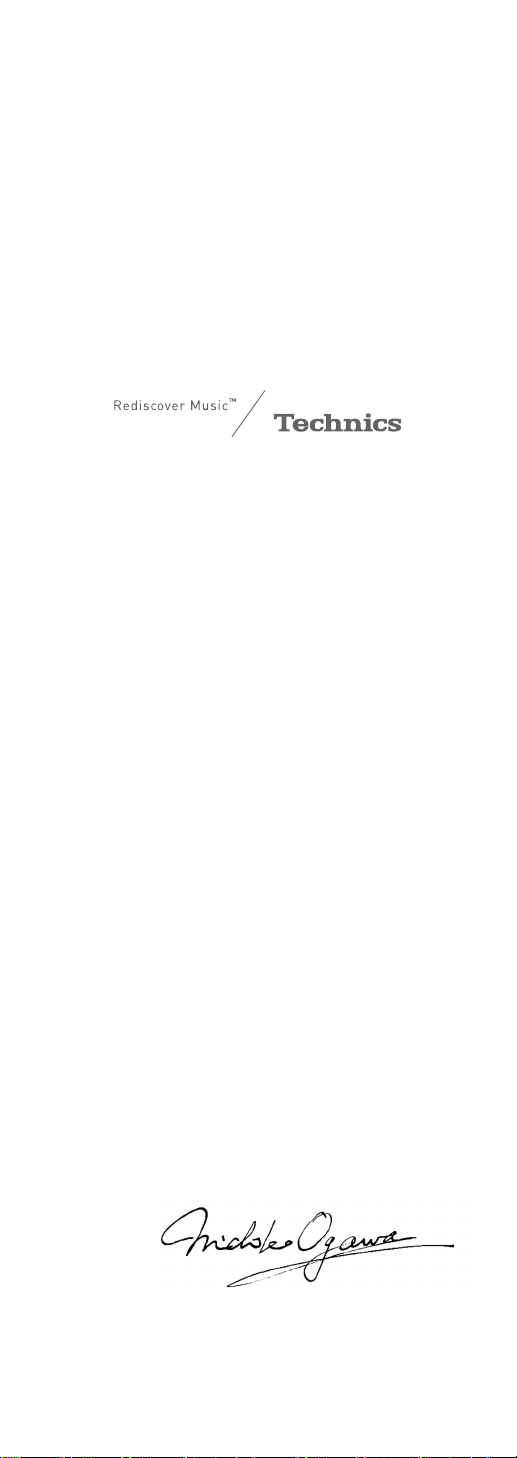
音楽は、国を越えて、世代を越えて、
人の心を揺さぶり続けます。
そして時代はいつも、新しい感動を
求めています。
まだ経験したことのない音との出会い。
音楽を愛するすべての人に、
再び心ふるわせる喜びを。
最高水準の感動を、
世界へお届けできる時が
きました。
Technics は、音と人との関係を大切に思い、
音楽を愛するすべての人に音楽の感動を
提供し続け、世界中の音楽文化の発展に
貢献したいと考えています。
これが私たちの掲げたフィロソフィーです。
音をめぐる数々の出会いと経験が
凝縮された今ここに、Technics の理想を
めざす、という確信が生まれました。
すべてにおいて最高クラスの品格と
完成度をめざし、世界中の人々から、
憧れを抱いていただける、
幸せを感じていただけるブランドで
ありたいと願っています。
ディレクター
小川理子
02
Page 3
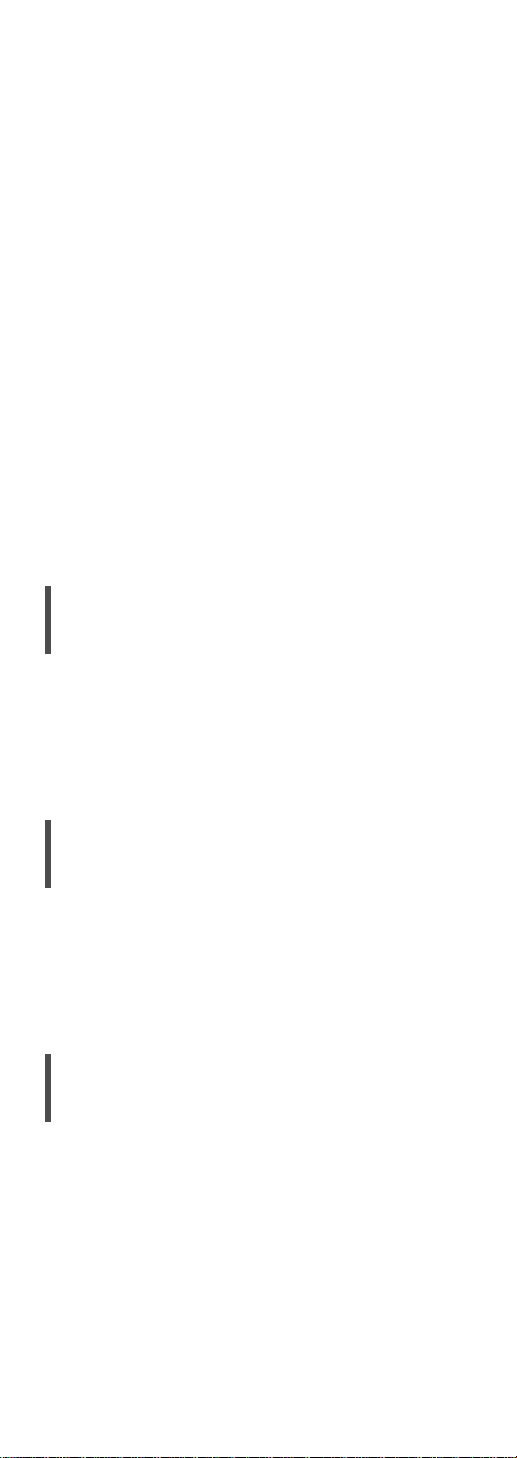
このたびは、テクニクス製品をお買い上げいただき、まこ
とにありがとうございます。
•取扱説明書をよくお読みのうえ、正しく安全にお使いく
ださい。
•ご使用前に「安全上のご注意」(07 ~ 12 ページ)を必ず
お読みください。
•保証書(別添付)は「お買い上げ日・販売店名」などの
記入を確かめ、取扱説明書とともに大切に保管してくだ
さい。
■本書内の表現について
•参照していただくページを(⇒ ○○)で示しています。
•イラストや画面表示が実物と多少異なる場合があります
が、ご了承ください。
•本書では、リモコンでの操作を中心に説明しています。
本機の特長
音の解像度、スケール感を向上
新開発のウーハー、ツイーター、およびツイーター
に最適化した新音響レンズを採用し、音質チューニ
ングを磨き上げ、音の解像度・スケール感を向上
させています。
最適な音質に補正する
Space Tune Auto 搭載
部屋や設置場所に合わせて最適な音質に調整する
Space Tune 機能に、内蔵マイクによりかんたん
操作で自動調整するモード Space Tune Auto を搭
載。
多彩な音楽ソースを簡単な操作で
楽しめる
ハイレゾ音源をはじめ最新の音楽ストリーミングか
ら Bluetooth
CD・ラジオまで幅広い音楽コンテンツを快適に
楽しめます。
®
、AirPlay 2、USB、光・AUX 入力、
03
Page 4
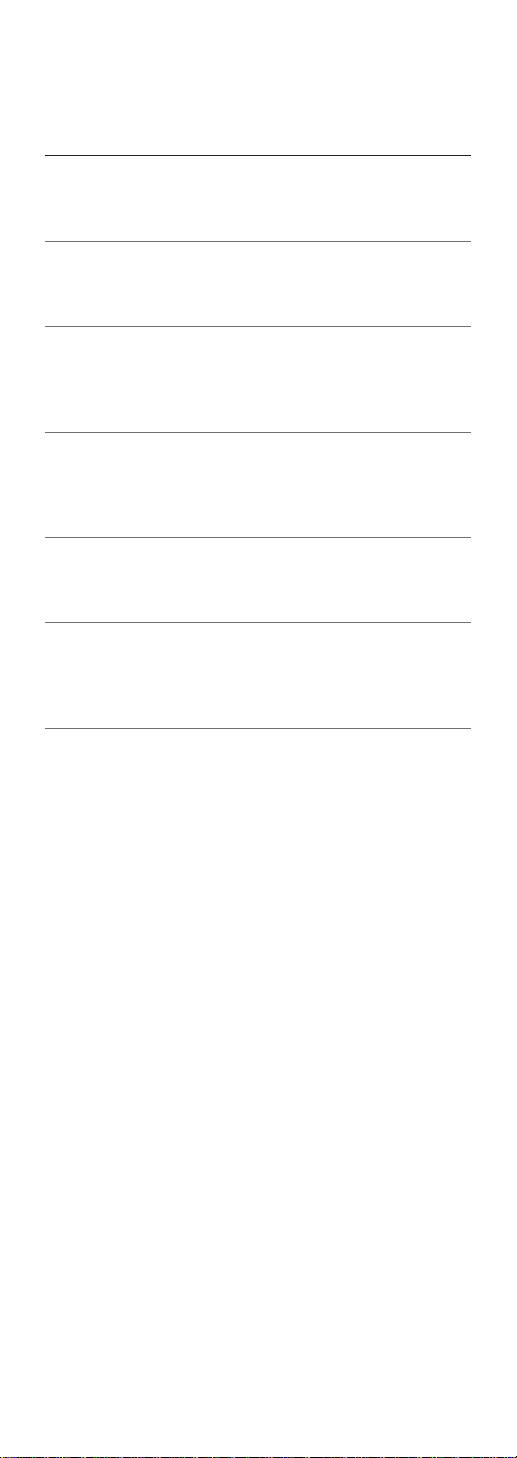
もくじ
はじめに 06
安全上のご注意、取り扱いについて
各部の名前と働き 16
本体、リモコン
接続する 25
アンテナ / 電源コードを接続する、
ネットワークに接続する
音楽を楽しむ 37
CD や接続した各種機器の音楽を
再生する
使いこなす 76
本機の設定を変更する
必要なとき 89
故障かな !?、著作権、仕様、
保証とアフターサービスなど
04
Page 5
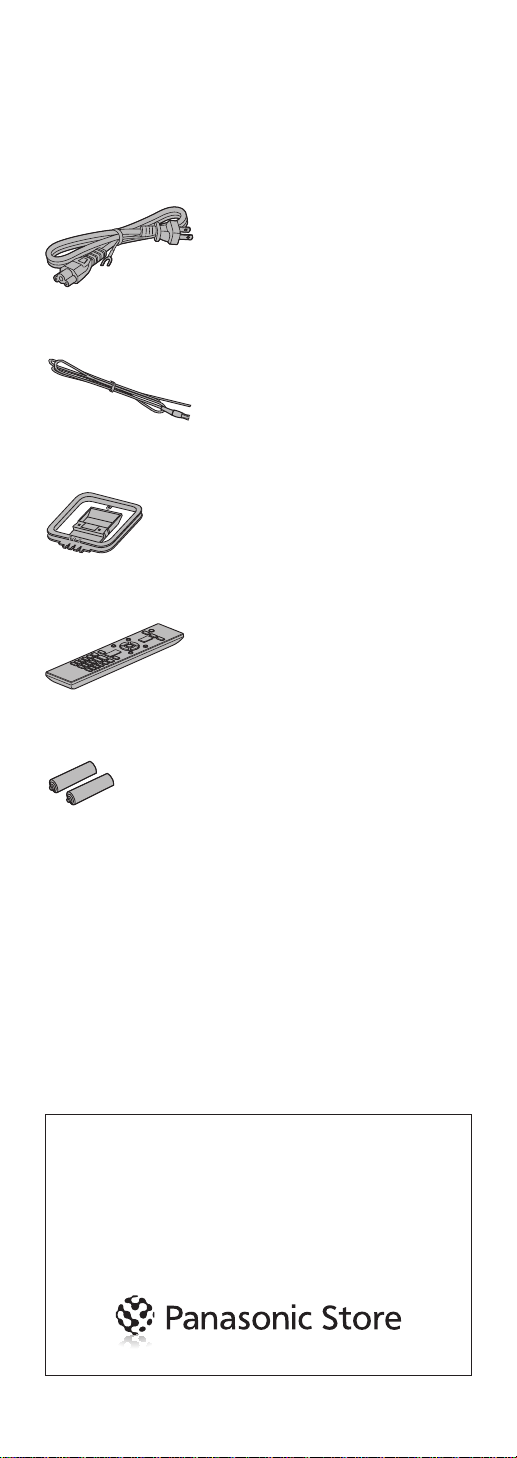
付属品
電源コード(1 本)
K2CF3YY00021
FM 簡易型アンテナ(1 本)
RSAX0002
AM ループアンテナ(1 個)
N1DYYYY00011
リモコン(1 個)
N2QAYA000221
リモコン用乾電池
(単 4 形、2 個)
•付属品の品番は 2020 年 9 月現在のものです。変更さ
れることがあります。
•電源コードは、本機専用ですので、他の機器には使用し
ないでください。
また、他の機器の電源コードを本機に使用しないでくだ
さい。
•包装材料などは商品を取り出したあと、適切に処理をし
てください。
•小物部品については乳幼児の手の届かないところに適
切に保管してください。
•本機を廃棄する場合は、地方自治体の条例に従ってくだ
さい。
付属品は販売店でお買い求めいただけます。
パナソニックの家電製品直販サイト「パナソニック ス
トア」でお買い求めいただけるものもあります。
詳しくは「パナソニック ストア」のサイトをご覧くだ
さい。
http://jp.store.panasonic.com/
パナソニックグループのショッピングサイト
05
Page 6
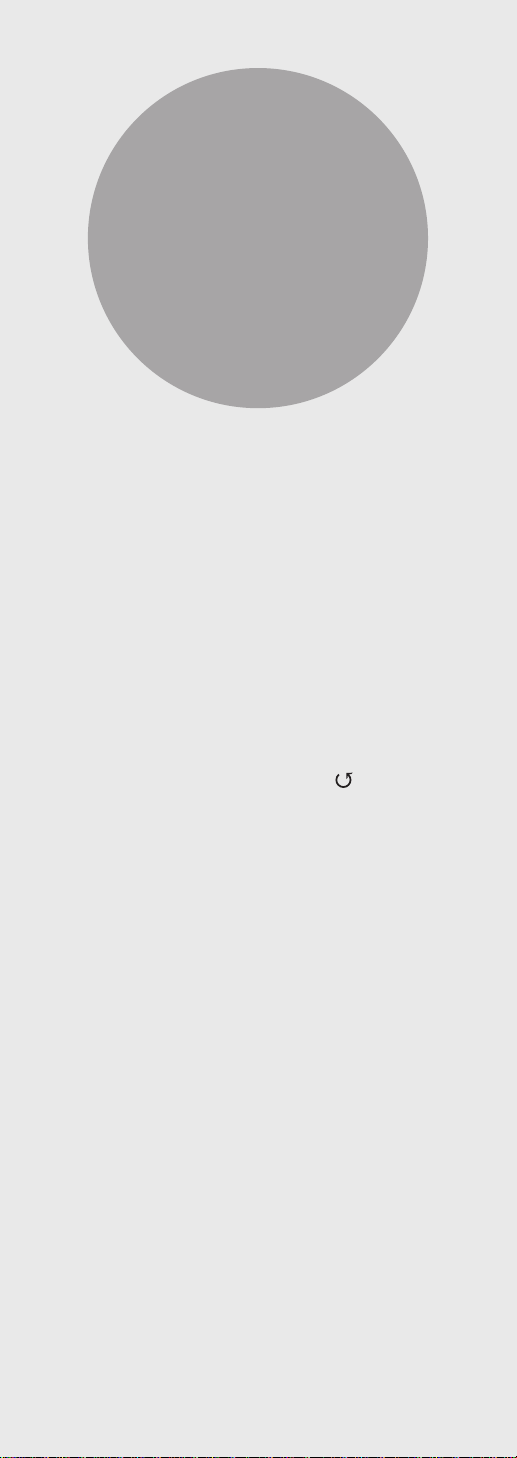
はじめに
安全上のご注意(必ずお守りください) ........ 07
取り扱いについて ................................... 13
本機の設置 ............................................... 13
スピーカーについて .................................... 13
よりよい音響効果を得るために .....................13
つゆつきについて .......................................14
お手入れ ..................................................14
廃棄 / 譲渡するとき .................................... 15
ソフトウェアの利用に関し順守すべき
事項について ............................................15
もくじ ... 04
06
Page 7
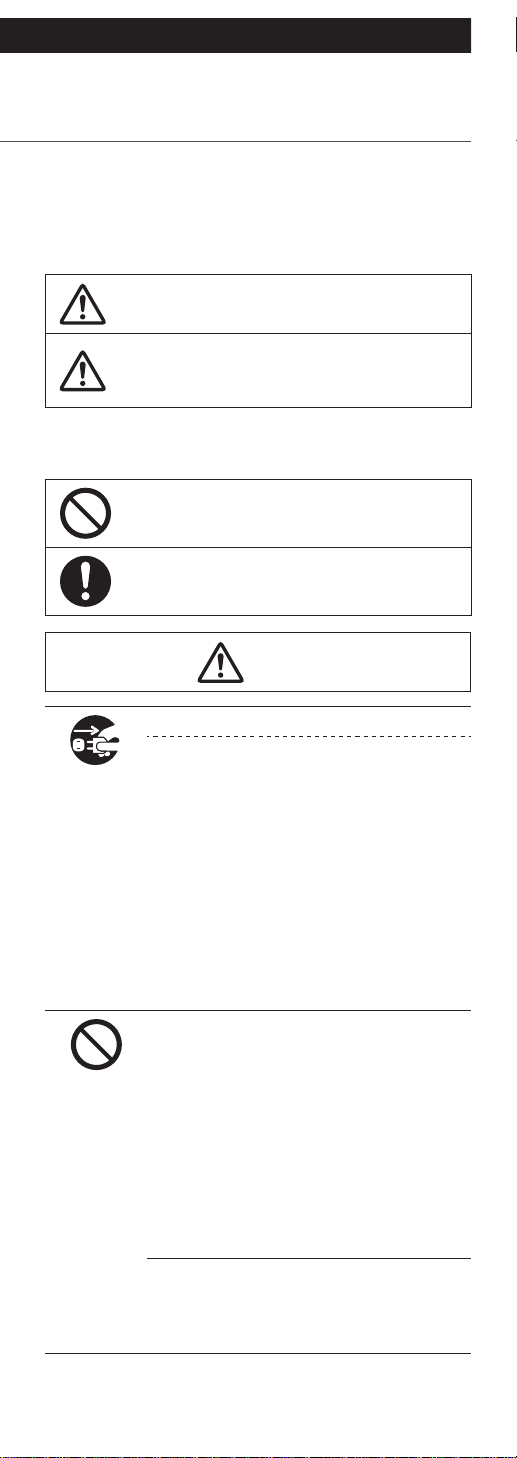
はじめに
安全上のご注意
(必ずお守りください)
人への危害、財産の損害を防止するため、必ずお守りいた
だくことを説明しています。
■誤った使いかたをしたときに生じる危害や損害の程度を
区分して、説明しています。
警告
注意
■お守りいただく内容を次の図記号で説明しています。
(次は図記号の例です)
してはいけない内容です。
実行しなければならない内容です。
「死亡や重傷を負うおそれがある
内容」です。
「軽傷を負うことや、財産の損害
が発生するおそれがある内容」
です。
警告
異常・故障時には直ちに使用を中止する
異常があったときには、電源プラグを抜く
電源プラグ
を抜く
•煙が出たり、異常なにおいや音がする
•音声が出ないことがある
•内部に水や異物が入った
•電源プラグが異常に熱い
•本体に変形や破損した部分がある
そのまま使うと火災・感電の原因になります。
•電源を切り、コンセントから電源プラグを
抜いて、販売店にご相談ください。
•電源プラグがすぐ抜けるよう、本機は電源
コンセントに容易に手が届く位置に設置し
てください。
電源コード・プラグを破損するようなことは
しない
(傷つける、加工する、熱器具に近づける、
無理に曲げる、ねじる、引っ張る、重い物を
載せる、束ねるなど)
傷んだまま使用すると、感電や、ショートに
よる火災の原因になります。
•抜くときは、プラグを持ち、まっすぐ抜い
てください。
•コードやプラグの修理は、販売店にご相談
ください。
コンセントや配線器具の定格を超える使いか
たや、交流 100 V 以外での使用はしない
たこ足配線等で、定格を超えると、発熱によ
る火災の原因にもなります。
07
(続く)
Page 8
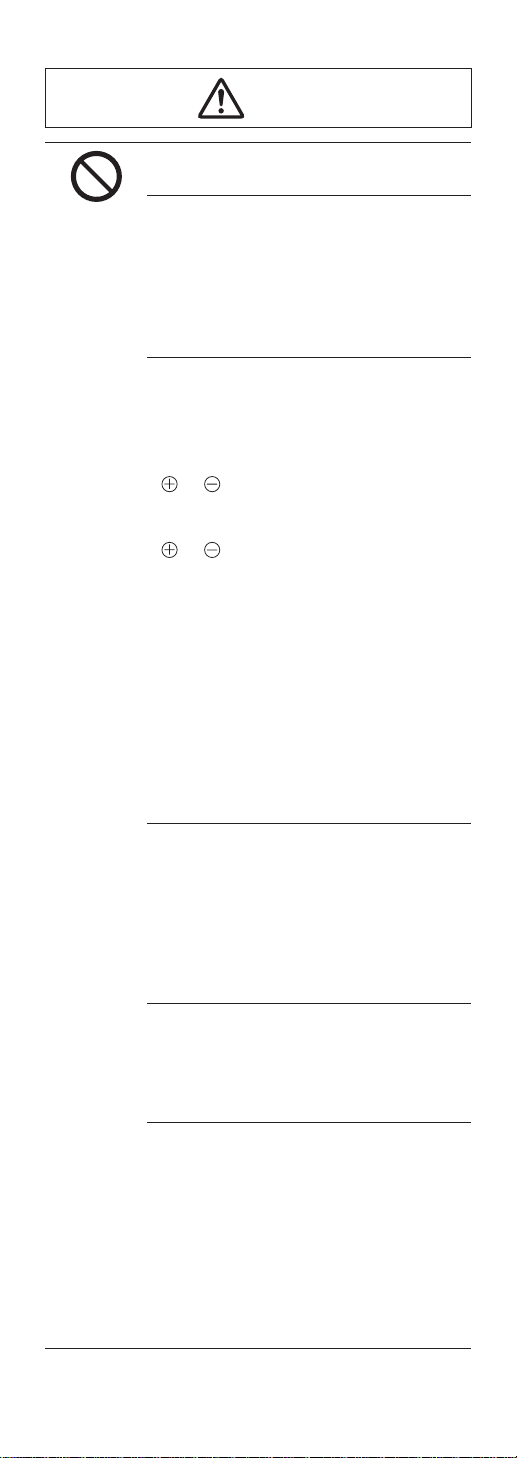
警告
アース端子を電源コンセントに差し込まない
火災・感電の原因になります。
アース線の接続、取り外しは、電源プラグを
コンセントに接続している状態では行わない
感電の原因になります。
•アース線の接続は、電源プラグをコンセン
トに接続する前に行ってください。
•アース線の取り外しは、電源プラグをコン
セントから抜いてから行ってください。
電池は誤った使いかたをしない
•指定以外の電池を使わない
•乾電池は充電しない
•加熱・分解したり、水などの液体の中へ入
れたりしない
•
と を針金などで接続しない
•金属製のネックレスやヘアピンなどといっ
しょに保管しない
•
と を逆に入れない
•新・旧電池や違う種類の電池をいっしょに
使わない
•被覆のはがれた電池は使わない
•火のそばや炎天下など高温の場所で使用・
放置しない
取り扱いを誤ると、液もれ・発熱・発火・破
裂などを起こし、火災や周囲汚損の原因にな
ります。
•電池には安全のため被覆をかぶせていま
す。これをはがすとショートによる火災の
原因になりますので、絶対にはがさないで
ください。
電池の液がもれたときは、素手でさわらない
•液が目に入ったときは、失明のおそれがあ
ります。目をこすらずに、すぐにきれいな
水で洗ったあと、医師にご相談ください。
•液が身体や衣服に付いたときは、皮膚の炎
症やけがの原因になるので、きれいな水で
十分に洗い流したあと、医師にご相談くだ
さい。
電池は、乳幼児の手の届くところに置かない
誤って飲み込むと、身体に悪影響を及ぼしま
す。
•万一、飲み込んだら、すぐに医師にご相談
ください。
内部に金属物を入れたり、水などの液体をか
けたりぬらしたりしない
ショートや発熱により、火災・感電・故障の
原因になります。
•油煙や湯気、水しぶきの当たるところ、湿
気やほこりの多いところで使用しないでく
ださい。
•機器の上に水などの液体の入った容器や金
属物を置かないでください。
•特にお子様にはご注意ください。
08
(続く)
Page 9
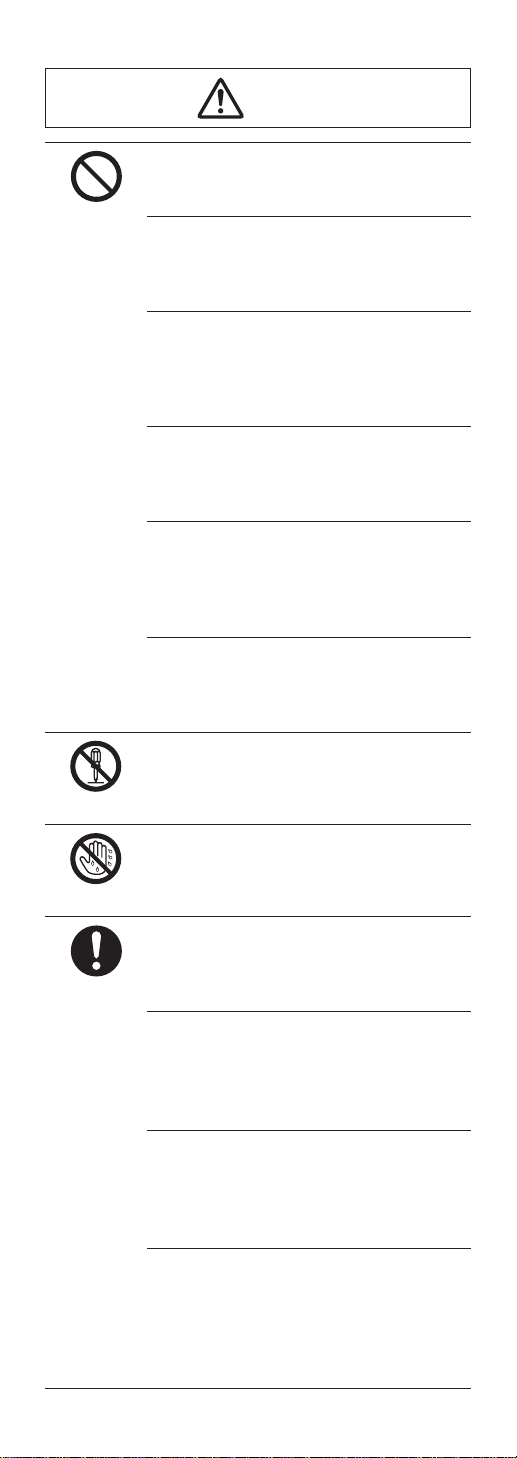
分解禁止
警告
本機を天井から吊り下げたり、壁に掛けたり
しない
落ちてけがの原因となることがあります。
ヘッドホン使用時は、音量を上げすぎない
耳を刺激するような大きな音量で長時間続け
て聴くと、聴力が大きく損なわれる原因にな
ります。
自動ドア、火災報知機などの自動制御機器の
近くで本機を使用しない
本機からの電波が自動制御機器に影響を及ぼ
すことがあり、誤動作による事故の原因にな
ります。
心臓ペースメーカーを装着している方は装着
部から 15 cm 以内で本機を使用しない
本機からの電波がペースメーカーの作動に影
響を与える場合があります。
病院内や医療用電気機器のある場所で使用し
ない
本機からの電波が医療用機器に影響を及ぼす
ことがあり、誤動作による事故の原因になり
ます。
本機を操作ができない乳幼児や身体の不自由
な方・高齢者が在室している場合は、遠隔操
作は利用しない
けが・事故の原因になります。
分解、改造をしない
•内部には電圧の高い部分があり、感電の原
因になります。
ぬれ手禁止
ぬれた手で、電源プラグの抜き差しはしない
感電の原因になります。
使い切った電池は、すぐにリモコンから取り
出す
そのまま機器の中に放置すると、電池の液も
れや、発熱・破裂の原因になります。
電源プラグのほこり等は定期的にとる
プラグにほこり等がたまると、湿気等で絶縁
不良となり、火災の原因になります。
•電源プラグを抜き、乾いた布でふいてくだ
さい。
電源プラグは根元まで確実に差し込む
差し込みが不完全ですと、感電や発熱による
火災の原因になります。
•傷んだプラグ・ゆるんだコンセントは、使
わないでください。
アースは確実に行う
本機の電源プラグはアース付き 3 芯プラグ
です。機器の安全確保のため、アースは確実
に行ってご使用ください。感電の原因になり
ます。
•アース⼯事は専⾨業者にご依頼ください。
09
(続く)
Page 10
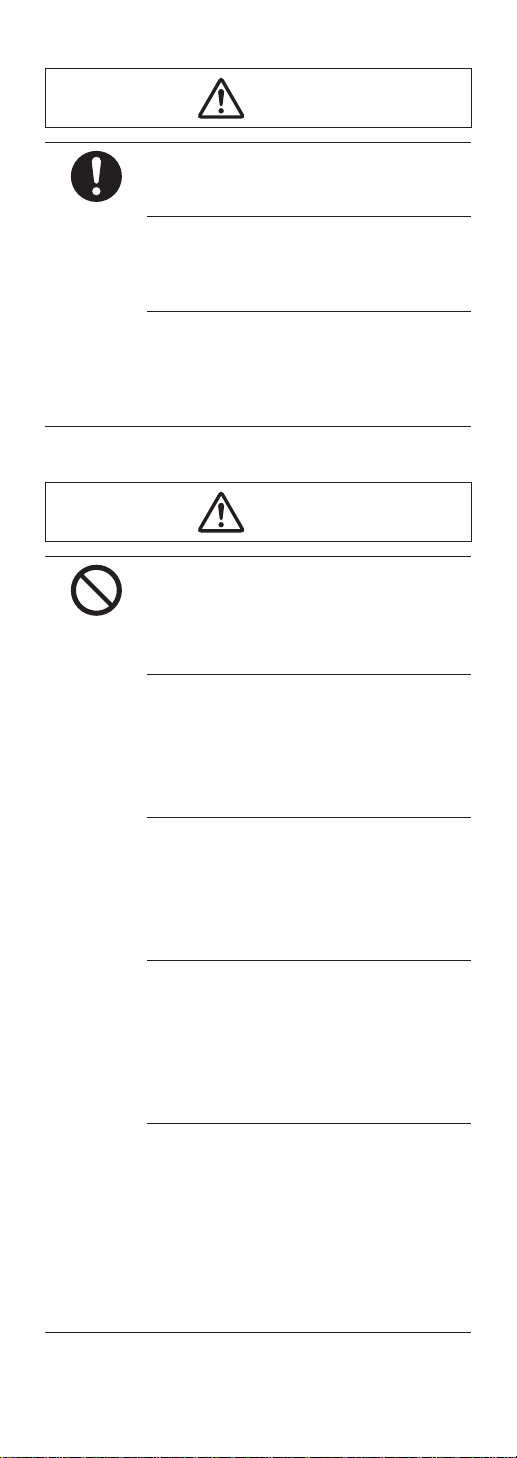
警告
宅外からの操作時には、本機やその周辺、在
室する人など、事前に安全を十分確認する
けが・事故の原因になります。
遠隔操作ができなくても、人や財産に悪影響
がでないことを事前に確認する
運転や停止ができず、けがや事故、動植物に
悪影響を及ぼす原因になります。
ネットワークやインターネットの通信環境や
使用状況、ネットワーク障害などにより、遠
隔操作が利用できない場合がある
運転や停止ができず、けがや事故、動植物に
悪影響を及ぼす原因になります。
注意
不安定な場所に置かない
高い場所、水平以外の場所、振動や衝撃の起
こる場所に置かない
倒れたり落下すると、けがの原因になること
があります。
コードを接続した状態で移動しない
接続した状態で移動させようとすると、コー
ドが傷つき、火災・感電の原因になることが
あります。
また、引っかかって、けがの原因になること
があります。
本体のトップカバーや本体前面をつかんで持
ち上げたり、運んだりしない
落下すると、けがの原因になることがありま
す。
•また、製品の故障の原因にもなりますので、
ご注意ください。
本機の上に重い物を載せたり、乗ったりしな
い
倒れたり落下すると、けがの原因になること
があります。
•また、重量で外装ケースやトップカバーが
変形し、内部部品が破損すると、火災・故
障の原因になることがあります。
放熱を妨げない
内部に熱がこもると、火災や誤動作の原因に
なることがあります。
•本機は、本棚やラックの中など狭い空間に
設置しないでください。
•本機を新聞紙、テーブルクロス、カーテン
などで覆って放熱を妨げないでください。
•また、外装ケースが変形する原因にもなり
ますのでご注意ください。
10
(続く)
Page 11
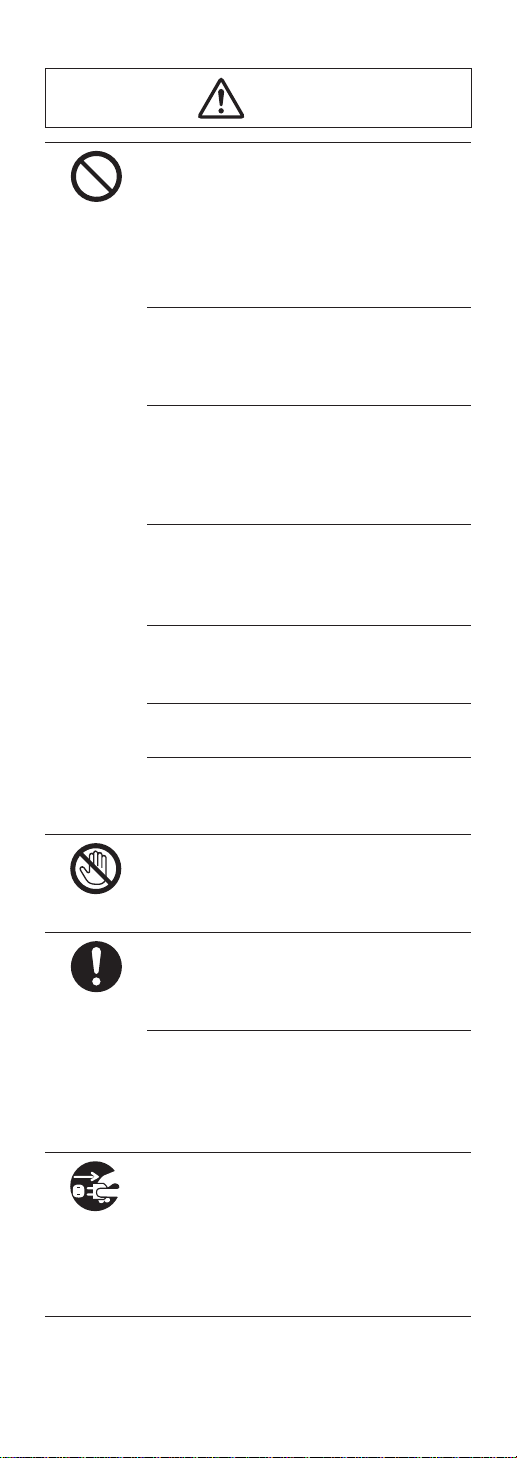
接触禁止
注意
異常に温度が高くなるところに置かない
温度が高くなりすぎると、火災の原因になる
ことがあります。
•直射日光の当たるところ、ストーブの近く
では特にご注意ください。
•また、外装ケースや内部部品が劣化する原
因にもなりますのでご注意ください。
油煙や湯気の当たるところ、湿気やほこりの
多いところに置かない
電気が油や水分、ほこりを伝わり、火災・感
電の原因になることがあります。
磁気の影響を受けやすいものを近づけない
トップカバーおよび CD トレイ部には強力な
マグネットを使用しています。キャッシュ
カードや定期券、時計などが正しく動かなく
なることがあります。
屋外アンテナの設置、工事は自分でしない
強風でアンテナが倒れた場合に、けがや感電
の原因になることがあります。
•設置・⼯事は販売店にご相談ください。
虫眼鏡などの光学的手段を用いて、本体の
CD レンズ部のレーザー光を観察しない
目に悪影響を及ぼす可能性があります。
本機の上に火のついたロウソクのような裸火
を置かない
底面のスピーカーの振動板部には触れない
振動板がゆがみ正しい音が出なくなることが
あります。
雷が鳴ったら、本機や電源プラグに触れない
感電の原因になります。
電源プラグ
を抜く
長期間使わないときは、リモコンから電池を
取り出す
液もれ・発熱・発火・破裂などを起こし、火
災や周囲汚損の原因になることがあります。
ヘッドホン接続前に、音量を下げる
音量を上げ過ぎた状態で接続すると、突然大
きな音が出て耳を傷める原因になることがあ
ります。
•音量は少しずつ上げてご使用ください。
長期間使わないときや、お手入れのときは、
電源プラグを抜く
通電状態で放置、保管すると、絶縁劣化、ろ
う電などにより、火災の原因になることがあ
ります。
•ディスクや USB デバイスは保護のため取
り出し、または取り外しておいてください。
11
(続く)
Page 12
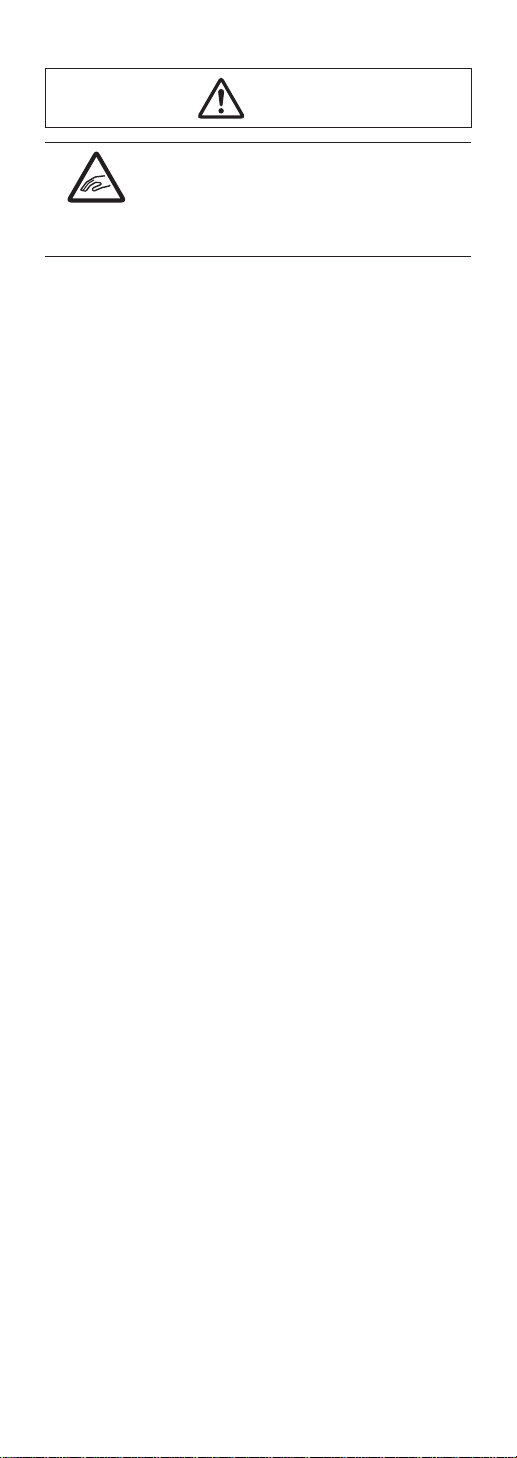
指はさみ
注意
注意
トップカバーに指をはさまれないように注意
する
けがの原因になることがあります。
•特にお子様にはご注意ください。
12
Page 13
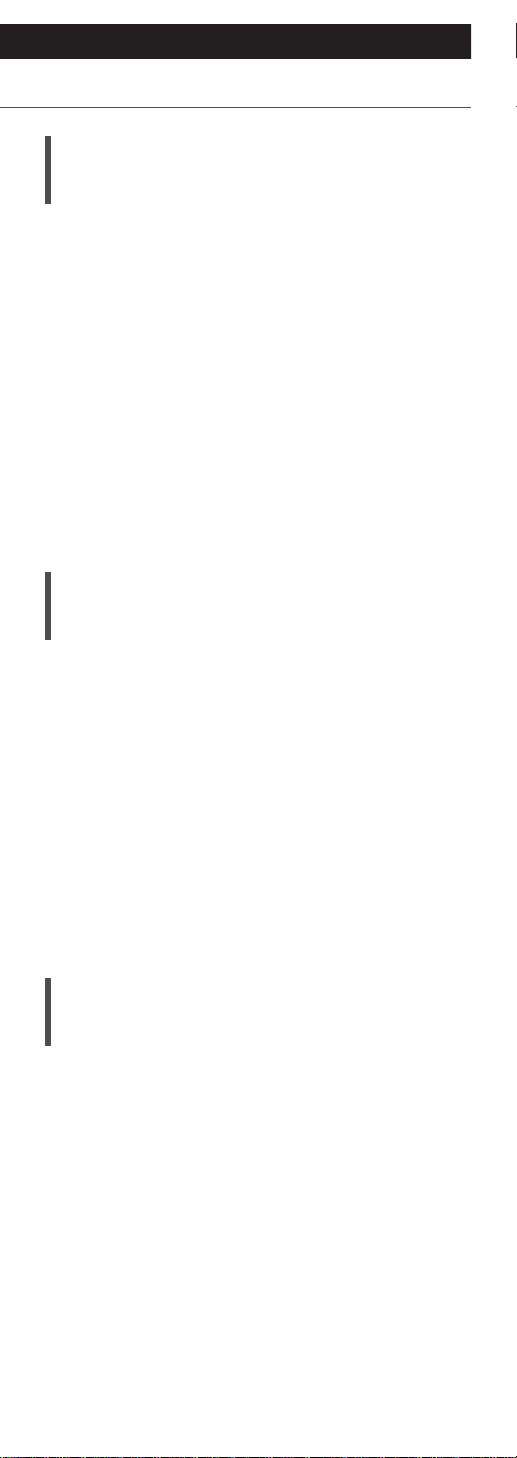
はじめに
取り扱いについて
本機の設置
•本機を移動させるときは、CD を取り出し、接続している
機器をすべて取り外して電源を切って移動してください。
また、引きずらず、持ち上げて移動してください。
•本機を持ち上げるときは、底面のサブウーハーを触らな
いでください。
•熱源となるものの上に設置しないでください。
•温度変化が起きやすい場所に設置しないでください。
•「つゆつき」が起こりにくい場所に設置してください。
•不安定な場所に設置しないでください。
•ものを上に載せないでください。
•本棚の中など狭い空間に設置しないでください。
•タバコの煙や、超音波式加湿器から噴霧された水分も故
障の原因になりますのでお気をつけください。
•本機は、温帯気候での使用を意図して設計されています。
スピーカーについて
•本機のスピーカーは防磁設計ではありません。本機の近
くに磁気の影響を受けやすいものを近づけないでくださ
い。キャッシュカードや定期券、時計などが正しく動か
なくなることがあります。
•大きな音量で連続使用しないでください。スピーカー特
性の劣化が起こったり、スピーカーの寿命が極端に短く
なったりすることがあります。
•通常の使用時でも以下のような場合には、スピーカー破
損の原因になることがありますので、音量を下げてご使
用ください。
再生音が歪んだとき
音質調整をするとき
電源スイッチを入 / 切するとき
よりよい音響効果を得るために
本機の設置場所、リスニング位置、部屋の状態などによって、
低音の質や量、音の定位、臨場感など、音質に変化が生じ
ます。以下のことを参考にして設置してください。
設置場所を決める
•平らで安定した場所に、ぐらつきのないように設置して
ください。
•本機の周りの音響条件(反射、吸音)を揃えて、左右の
音質差が少なくなるように設置してください。
本機と壁の距離を調整する
•本機を壁やコーナーに近づけて設置すると低音が増えま
す。ただし近づけすぎると音がこもったり、音の定位や
臨場感が低下することがあります。そのような場合には、
本機と壁との距離を少し離してみてください。
13
(続く)
Page 14
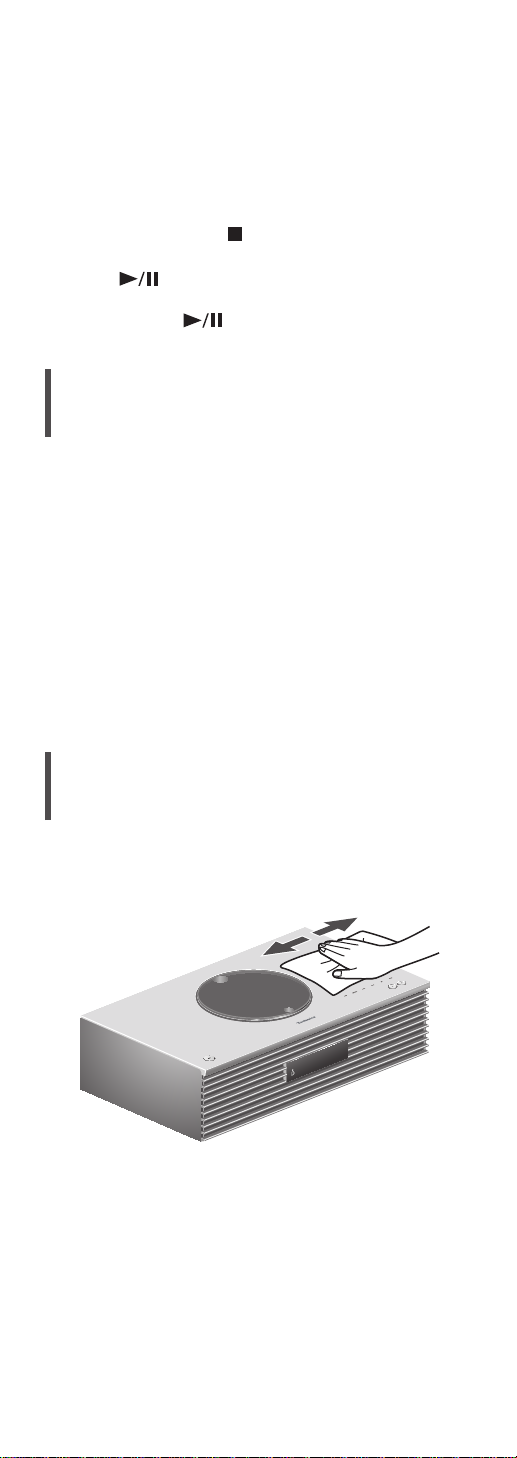
Space Tune で調整する
本機を設置した場所(壁際や部屋の隅など)に合わせて、
適した音質に自動で調整することができます。
[SETUP]([-SPACE TUNE AUTO])を押したままにする
と自動的に音質の調整が始まります。
•ヘッドホン接続中は、音質の自動調整はできません。
•調整中は⽐較的大きなテスト音が出力されます。
•途中でやめるときは、[
•設定が完了すると「Success」と表示されます。
•本体の [
整ができます。調整する場合は「Space Tune (Auto)」
表示中に、再度 [
] を 5 秒間押したままにしても、音質の調
] を押してください。
] を押してください。
つゆつきについて
冷えたビンなどを冷蔵庫から出してしばらく置いておくと、
ビンの表面に水滴が発生します。このような現象を 「 つゆ
つき 」 といいます。
•「つゆつき」が発生しやすい状況
急激な温度変化が起きたとき(暖かい場所から寒い場
所への移動やその逆、急激な冷暖房、冷房の風が直接
当たるなど)
湯気が立ち込めるなど、部屋の湿度が高いとき
梅雨の時期
•「 つゆつき 」 が起こったときは故障の原因になりますの
で、部屋の温度になじむまで(約 2 ~ 3 時間)、電源を切っ
たまま放置してください。
お手入れ
•電源プラグをコンセントから抜き、柔らかい布でふいて
ください。本機の上面は、市販のクリーニングクロスな
どの柔らかい布で、目にそって左右にふいてください。
•汚れがひどいときは、水にひたした布をよく絞ってから
汚れをふき取り、そのあと、柔らかい布で軽くふいてく
ださい。
•ベンジン、シンナー、アルコール、台所洗剤などの溶剤
または化学雑巾は、外装ケースが変質したり、塗装がは
げるおそれがありますので使用しないでください。
14
(続く)
Page 15
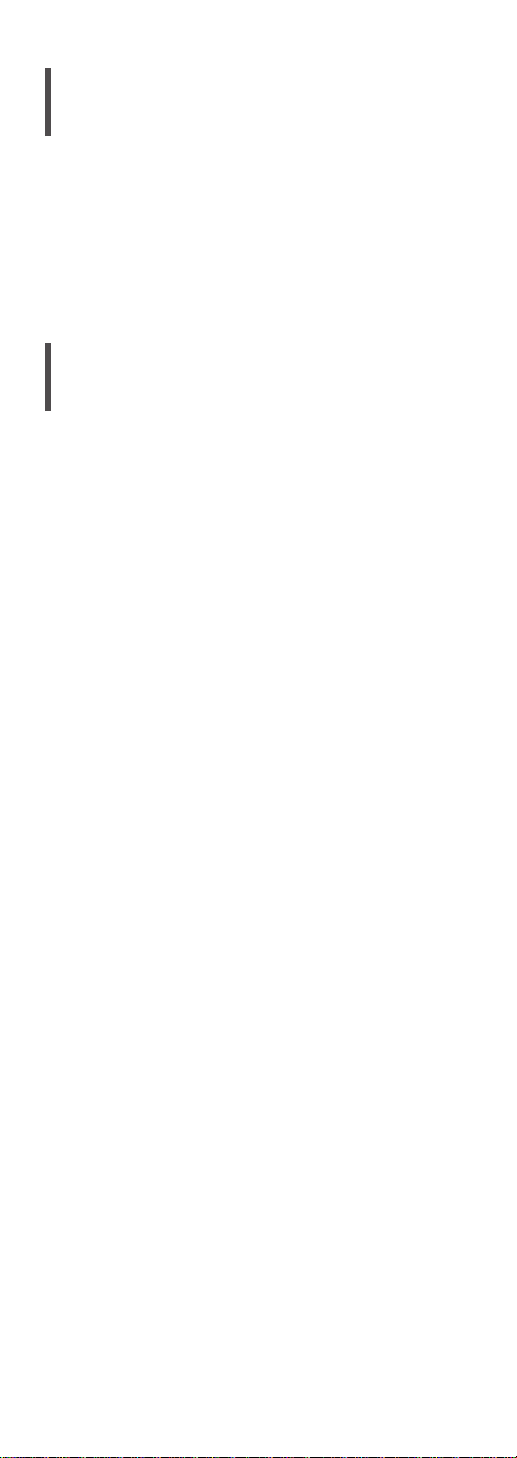
廃棄 / 譲渡するとき
本機にはお客様の操作に関する情報が記録されています。
廃棄や譲渡などで本機を手放される場合は、お買い上げ時
の設定に戻して、記録された情報を必ず消去してください。
(「 本機の設定をお買い上げ時の状態(⼯場出荷設定)に戻
すには」⇒ 90)
•本機に記録される個人情報に関しては、お客様の責任で
管理してください。
ソフトウェアの利用に関し
順守すべき事項について
本製品および本アプリをご利用いただくお客様に対し、当
社は以下の内容に関わる注意事項をサイトで公開・周知し
ています。
•本製品に内蔵のソフトウェアの更新
•アプリなどを通じて当社が提供するサービス
•パーソナルデータの収集・利用・第三者への提供
•当社以外の第三者が運営するサービス
•ソフトウェアライセンスの表示
•当社以外の第三者と連携する本製品の機能およびサービ
ス
詳しくは下記のサイトをご覧ください。
jp.technics.com/support/
15
Page 16
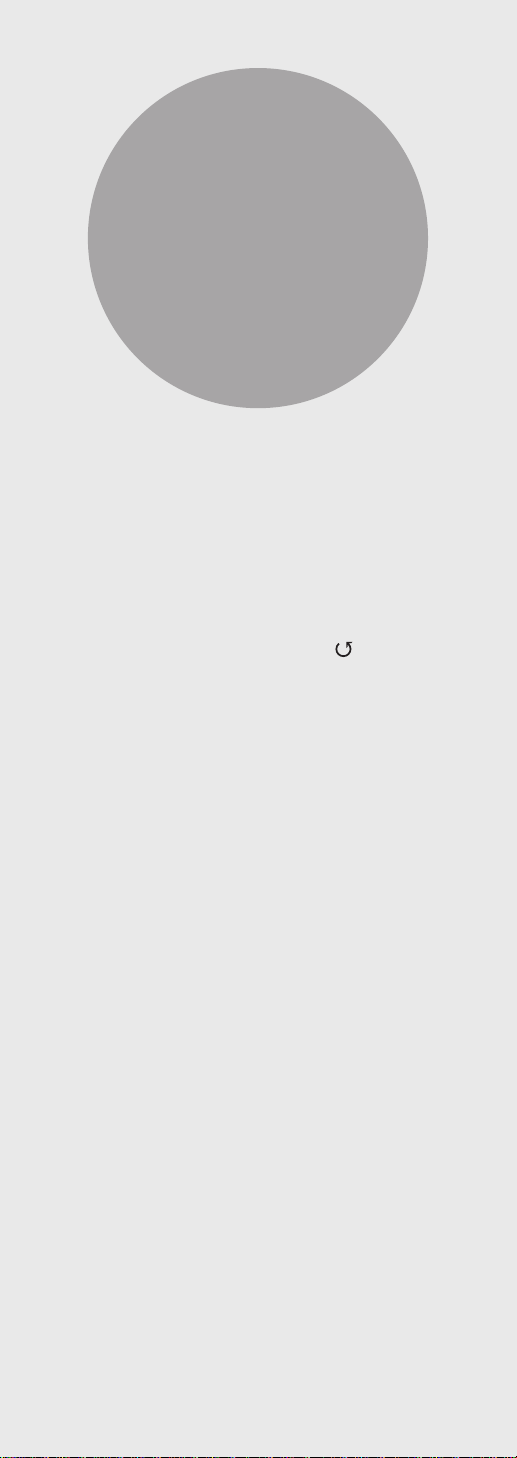
各部の名前と働き
本体前面 / 上部 ...................................... 17
本体背面 ............................................... 19
リモコン ............................................... 21
リモコンの電池の入れかた ........................... 23
リモコンモードを切り換える ........................ 23
もくじ ... 04
16
Page 17
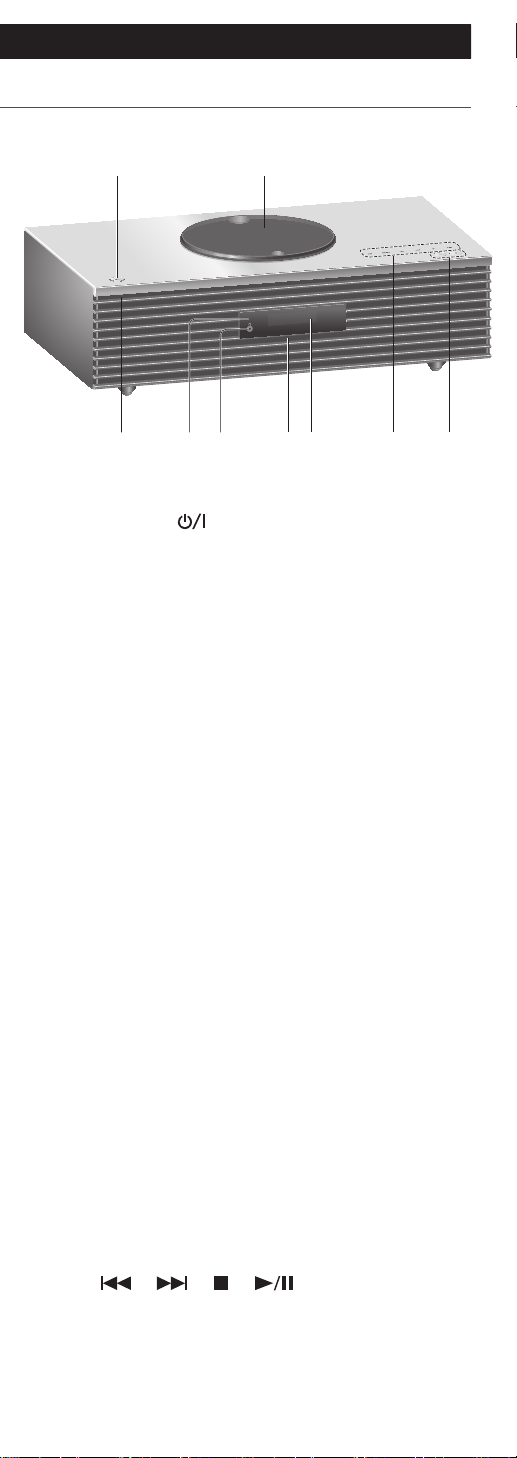
各部の名前と働き
本体前面 / 上部
01 02
0504 06 07 08 0903
01 電源スイッチ
•本機の状態(電源入 / 切)を切り換えます。
02 トップカバー
(⇒ 39)
•閉まっている状態は、磁石によって固定されていま
す。
•トップカバーは強い力で開閉しないでください。故
障の原因になります。
•トップカバーを開けたまま長時間放置しないでくだ
さい。CD レンズの汚れの原因になります。
03 電源インジケーター
•電源「入」時は、青色に点灯します。
•電源「切」時は、消灯します。
04 リモコン受信部
•受信範囲:
正面…約 7 m 以内、左右…各約 30°
•受信部とリモコンの間に障害物を置かないでくださ
い。
05 ヘッドホン端子
•ヘッドホンを接続している場合、スピーカーから音
声は出力しません。
06 内蔵マイク(測定用)
07 表示窓
•入力ソース、時計や再生情報などを表示します。
(⇒ 97)
08 タッチスイッチ
•[FAV]:
お気に入りの放送局や音楽(FM、AM、Internet
Radio、Podcasts など)を聴く(⇒ 78)
•[SELECT]:
本機の入力ソースを選ぶ
(⇒ 49、52、54、57、74)
•[
][ ][ ][ ]:
再生操作ボタン
•タッチスイッチを押すと操作音が鳴ります。(⇒ 85)
•本機の上面に物を置かないでください。
17
(続く)
Page 18
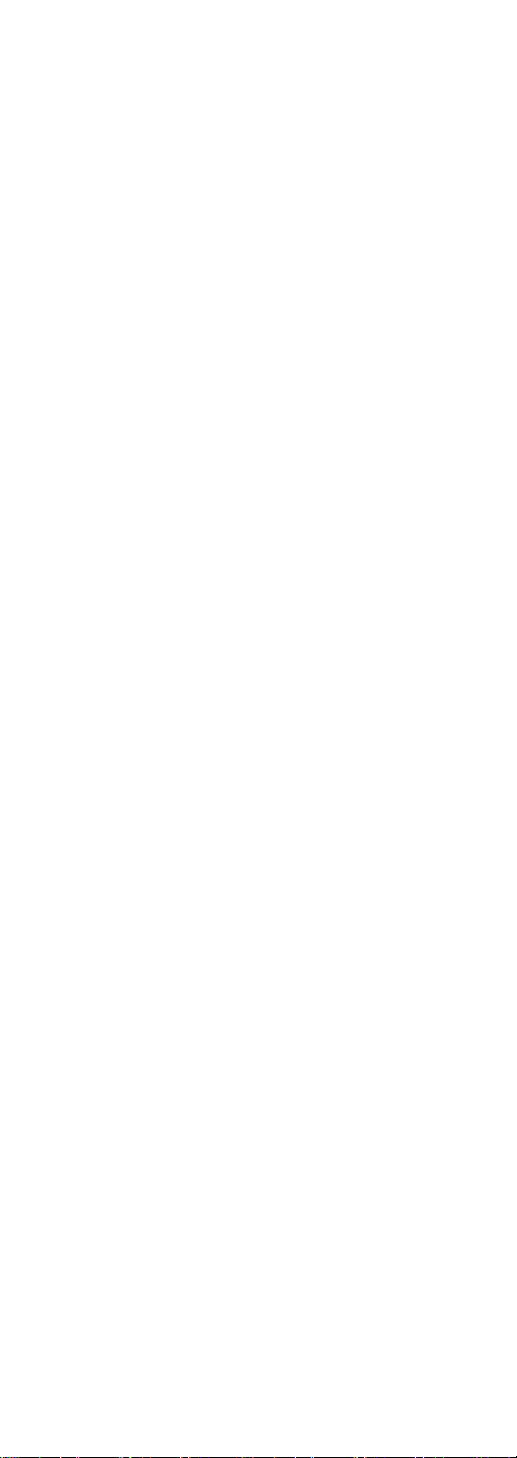
09 音量スイッチ
•音量の範囲:0(最小)~ 100(最大)
18
Page 19
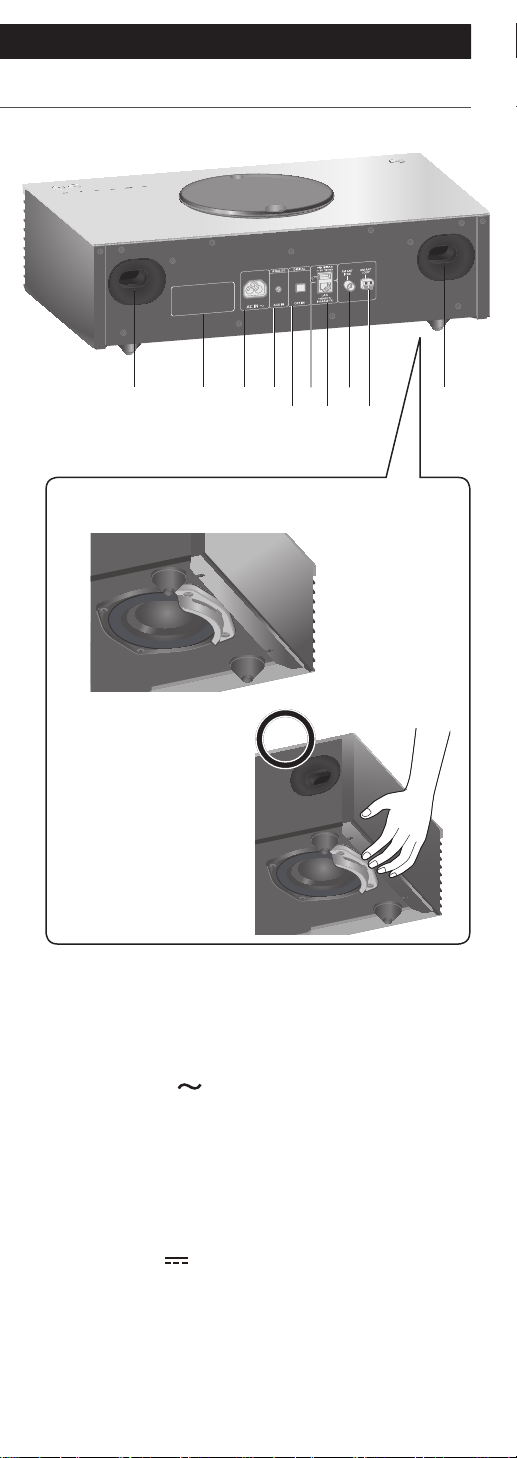
各部の名前と働き
本体背面
1211 1113 1415161718
10 サブウーハー
•凸凹した場所に設置し
ないでください。底面
のサブウーハーが破損
する原因になります。
•本機を持ち上げるとき
は、底面のサブウーハー
を触らないでください。
19
(底面)
11 バスレフポート
12 定格銘板
•製品品番は定格銘板内に記載されています。
13 AC IN 端子(
(⇒ 28)
14 AUX 入力端子
(⇒ 74)
15 光デジタル入力端子
(⇒ 52)
16 USB 端子(USB-A)
(音声入力、
•USB デバイスを接続します。(⇒ 49)
17 LAN 端子
(⇒ 32)
)
DC 5 V 500 mA)
19
(続く)
Page 20
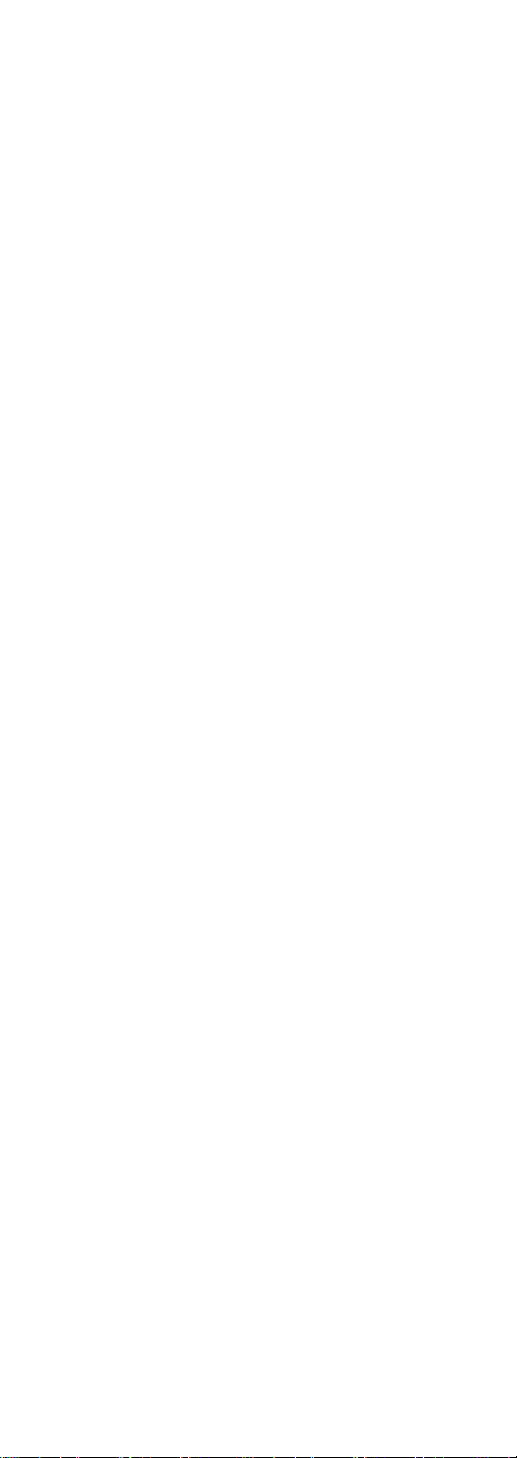
18 FM アンテナ端子
(⇒ 26、42)
19 AM アンテナ端子
(⇒ 27、42)
20
Page 21
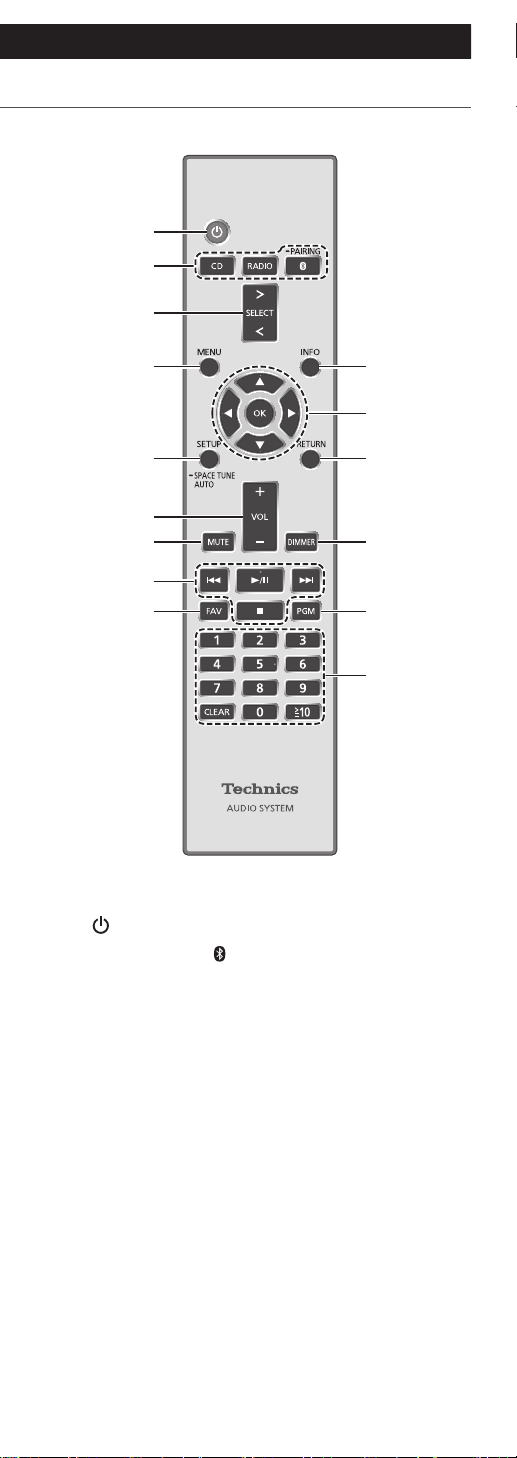
各部の名前と働き
リモコン
01
02
03
04
05
06
07
08
09
01 [ ]:本機の状態(電源入 / 切)を切り換える
02 [CD] [RADIO] [
本機の入力ソースを選ぶ
(⇒ 39、42、45)
03 [>SELECT<]:本機の入力ソースを切り換える
(⇒ 49、52、54、57、74)
•押すたびに切り換わります。
04 [MENU]:メニュー画面に入る
(⇒ 40、42、45、50、55、59、75)
05 [SETUP]([-SPACE TUNE AUTO]):
設定画面に入る
(⇒ 79)
•押したままにすると、Space Tune 機能を使って音
質の調整がされます。(⇒ 14)
06 [+VOL-]:音量を調節する
•音量の範囲:0(最小)~ 100(最大)
-PAIRING]:
10
11
12
13
14
15
21
(続く)
Page 22
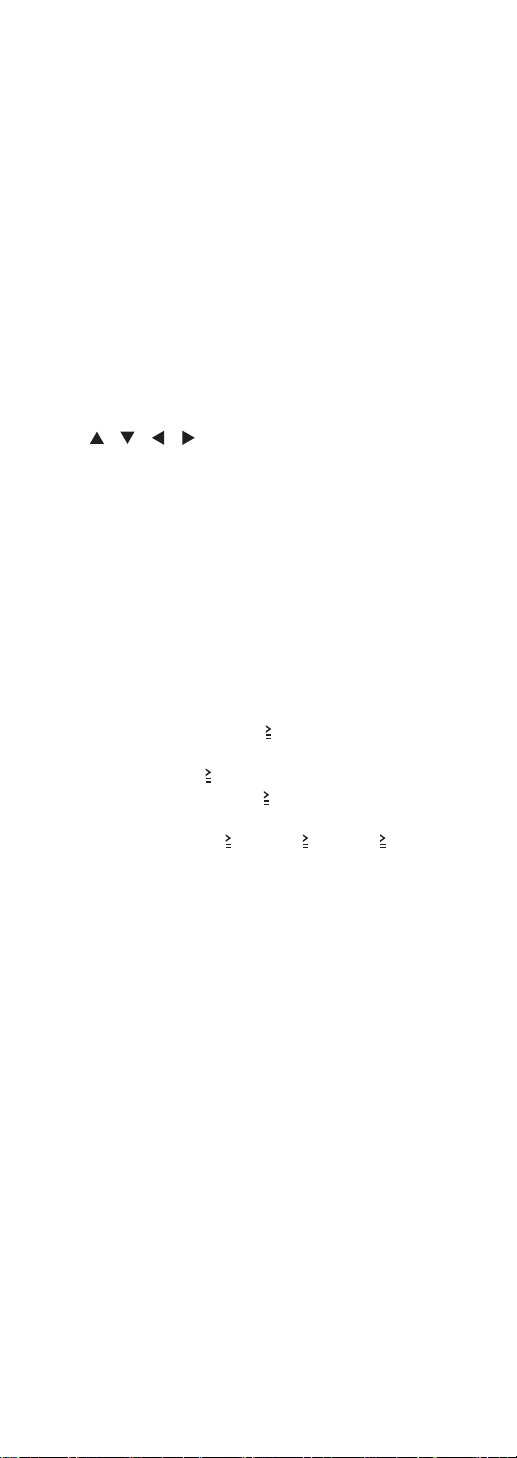
07 [MUTE]:一時的に消音する
•解除するには、もう一度押す / 音量を調節する /
電源を切 / 入する
08 再生操作ボタン
09 [FAV]:
お気に入りの放送局や音楽(FM、AM、Internet
Radio、Podcasts など)を聴く
•最大 9 つまでお気に入りの放送局や音楽を登録する
ことができます。(⇒ 78)
10 [INFO]:情報を表示する
•再生状態の情報を表示します。押すごとに曲名、アー
ティスト名、アルバム名、ファイルの種類、サンプ
リング周波数、接続プロファイルなどが表示窓に表
示されます。(入力ソースごとに表示される内容は変
わります)
11 [
12 [RETURN]:前の画面に戻る
13 [DIMMER]:
14 [PGM]:プログラムプレイを入 / 切する
15 数字ボタン:番号を選ぶ
, , , ] [OK]:
メニューや設定画面などで選んで決定する / 再生する
曲を選ぶ
表示窓や本体イルミネーションなどの明るさを変える
•消灯にしているときは、本機を操作したときだけ、
表示窓が数秒間点灯します。表示窓が消灯する前に
「Display Off」が数秒間、表示されます。
•押すたびに明るさが切り換わります。
•2桁の番号を選ぶには [
タンを押す
(例:「12」は [
•4 桁の番号を選ぶには [
字ボタンを押す
(例:「1234」は [
[1] → [2] → [3] → [4])
•[CLEAR]:入力した数値を取り消す
10] を押してから数字ボ
10] → [1] → [2])
10] を 3 回押してから数
10] →[ 10] →[ 10] →
22
(続く)
Page 23
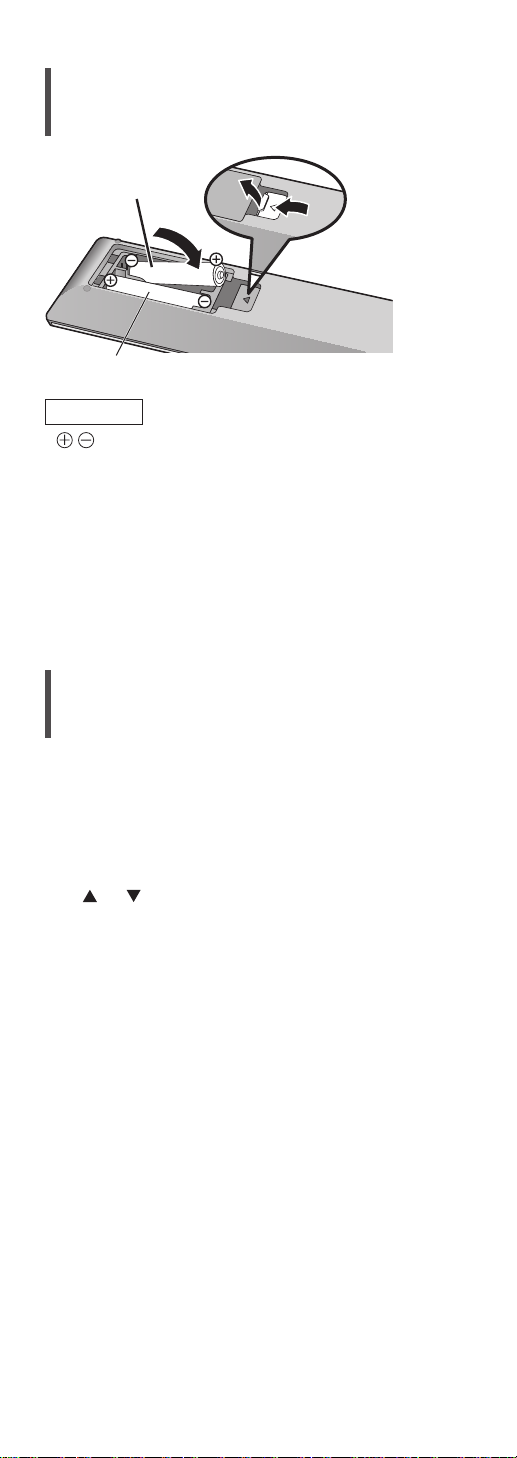
リモコンの電池の入れかた
2
1
単 4 形乾電池(付属)
お知らせ
•
を確認してください。
•電池はマンガン乾電池、またはアルカリ乾電池をお使い
ください。
•本体のリモコン受信部(⇒ 17)に、まっすぐに向けて操
作してください。
•不要になった電池を捨てるときは、地域条例に従って処
理してください。
ショートによる液もれ・発熱・破裂の原因になりますので、
端子部をセロハンテープなどで絶縁してください。
リモコンモードを切り換える
リモコンを操作すると、他の機器にも影響してしまうこと
があります。このときは、リモコンモードを変更してくだ
さい。
•お買い上げ時の設定は「Mode 1」です。
1 [SETUP] を押す
2 [
][ ] を押して「Remote Control」を選び、
[OK] を押す
•本体側の現在のリモコンモードが数秒間表示されま
す。
3「Set Mode 1/2」が表示されたら、リモコン側
のリモコンモードを変更する
「Mode 1」にする場合:
[1] を押しながら、[OK] を 4 秒以上押したままに
する
「Mode 2」にする場合:
[2] を押しながら、[OK] を 4 秒以上押したままに
する
4 リモコンを本体に向けて、[OK] を 4 秒以上押し
て、本体側のリモコンモードを変更する
•完了すると、設定されたリモコンモードが表示窓に数
秒間表示されます。
23
(続く)
Page 24
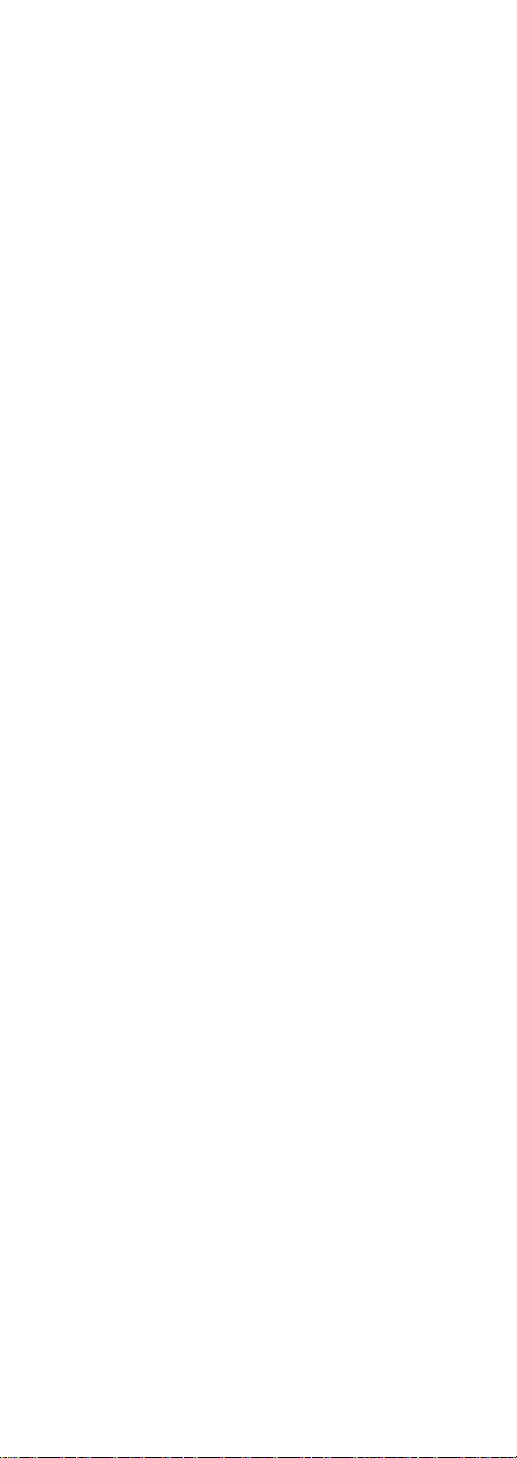
■リモコンが働かないとき
リモコンが働かないときは、表示窓に表示されている数字
にリモコン側を切り換えてください(上記)。
•「U30 Remote 1」と表示された場合は「Mode 1」 に 、「 U30
Remote 2」と表示された場合は「Mode 2」に変更して
ください。
24
Page 25
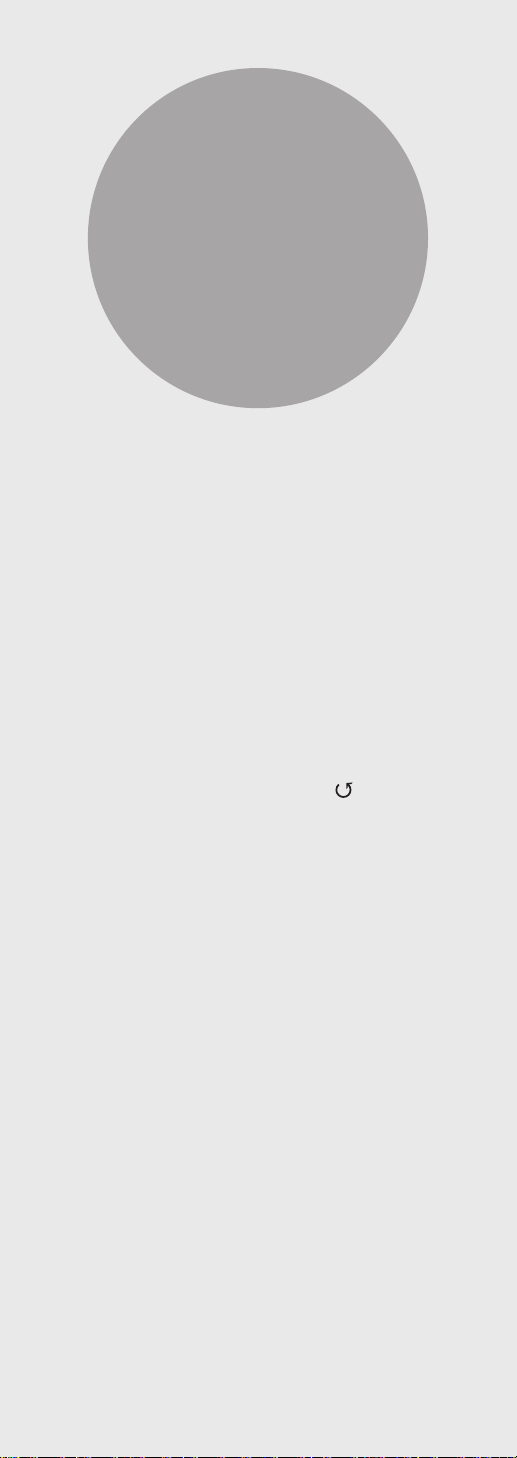
接続する
ラジオアンテナを接続する ........................ 26
FM 簡易型アンテナの接続 ............................ 26
AM ループアンテナの接続 ............................27
電源コードを接続する .............................. 28
電源コードの接続 .......................................28
ネットワークに接続する ........................... 30
有線 LAN 接続 ........................................... 32
無線 LAN 接続 ........................................... 33
本機の名称の変更 .......................................36
MAC アドレスを調べる ................................ 36
もくじ ... 04
25
Page 26

接続する
ラジオアンテナを接続する
•ラジオをご利用いただくには、FM 簡易型アンテ
ナと AM ループアンテナの両方の接続が必要で
す。
•接続ケーブルのプラグは奥まで差し込んでくだ
さい。
FM 簡易型アンテナの接続
FM アンテナ端子
テープ
奥までしっかり
差し込む
FM 簡易型アンテナ
(付属)
•電源を入れてからラジオの周波数を合わせて(⇒ 42)、
雑音の少ない位置でアンテナを壁や柱にテープで留めて
ください。
26
(続く)
Page 27

AM ループアンテナの接続
AM アンテナ端子
AM ループアンテナ
(付属)
AM ループアンテナの組み立て方
1
折り曲げる
押す
2
溝に差し込む
3
カチッ !
•電源を入れてからラジオの周波数を合わせて(⇒ 42)、
アンテナを雑音の少ない位置や向きに置いてください。
27
Page 28
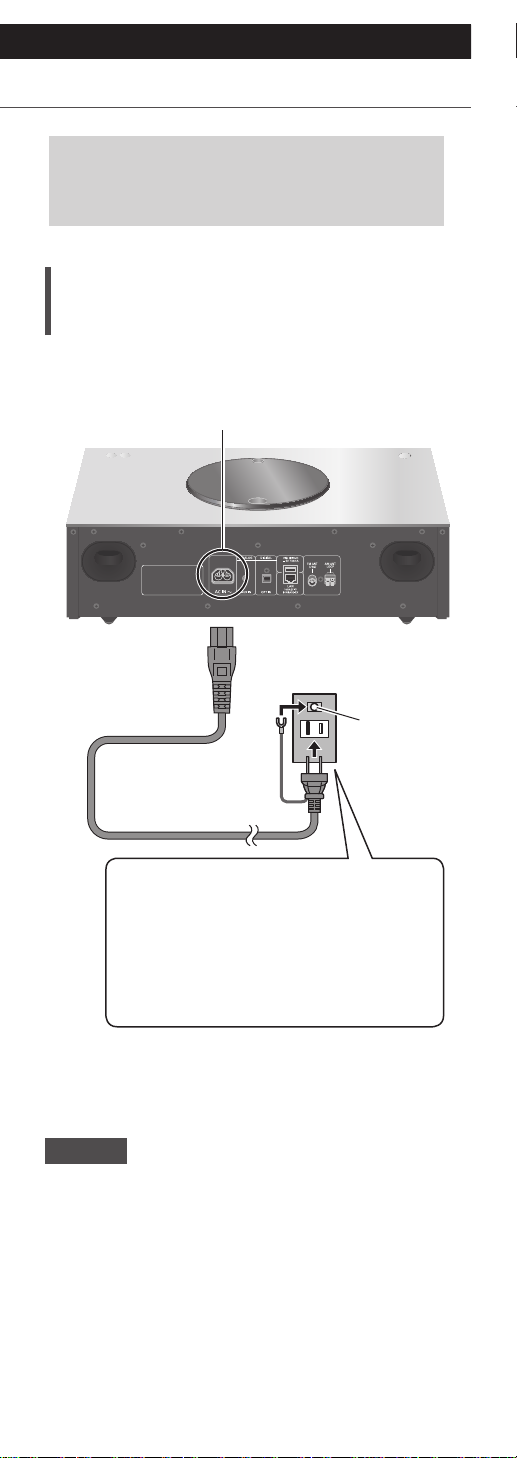
接続する
電源コードを接続する
•電源コードは、必ず付属のものをご使用くださ
い。
•ケーブルを急な⾓度で折り曲げないでください。
電源コードの接続
電源コードはすべての接続が終わった後、接続してくださ
い。
AC 入力端子
奥までしっかり
差し込む
電源コード(付属)
電源プラグのアース線側を、コンセントの
差し込み口の長い方に合わせて差し込むと
良い音質を得られることがあります。
(ご家庭の電源コンセントによっては、
差し込み口の一方が長くなっていないもの
もありますが、その場合はどちらの向きに
差し込んでも問題ありません。)
•電源を入れ、「Wi-Fi Setup」が表示された場合、無線
LAN 接続設定をしないときは「No」を選んで [OK] を押
してください。無線 LAN 接続設定をするときは「Yes」
を選んで [OK] を押してください。(⇒ 33)
お願い
•電源プラグがすぐに抜ける位置にあるコンセントをお使
いください。
•アース線先端のキャップを外し、必ず電源プラグをコン
セントにつなぐ前にアース接続を行ってください。また、
アース接続を外す場合は、必ず電源プラグをコンセント
から抜いてから行ってください。
家庭用電源コンセント
(AC100 V、50/60 Hz)
アース端子
28
(続く)
Page 29
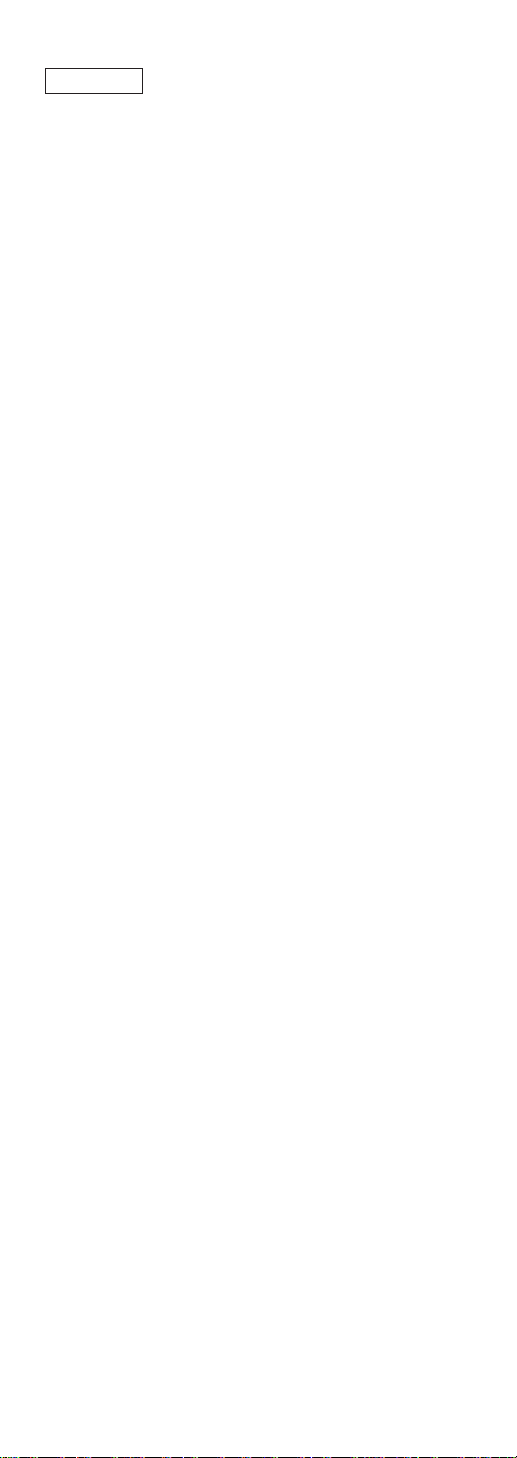
お知らせ
•本機が電源「切」状態でも、電源は完全には切れません。
長期間使用しないときは、節電のため電源プラグをコン
セントから抜いておくことをお勧めします。
本機が電源「切」状態でも、電力を消費しています。
(電源「切」時の消費電力⇒ 107)
29
Page 30
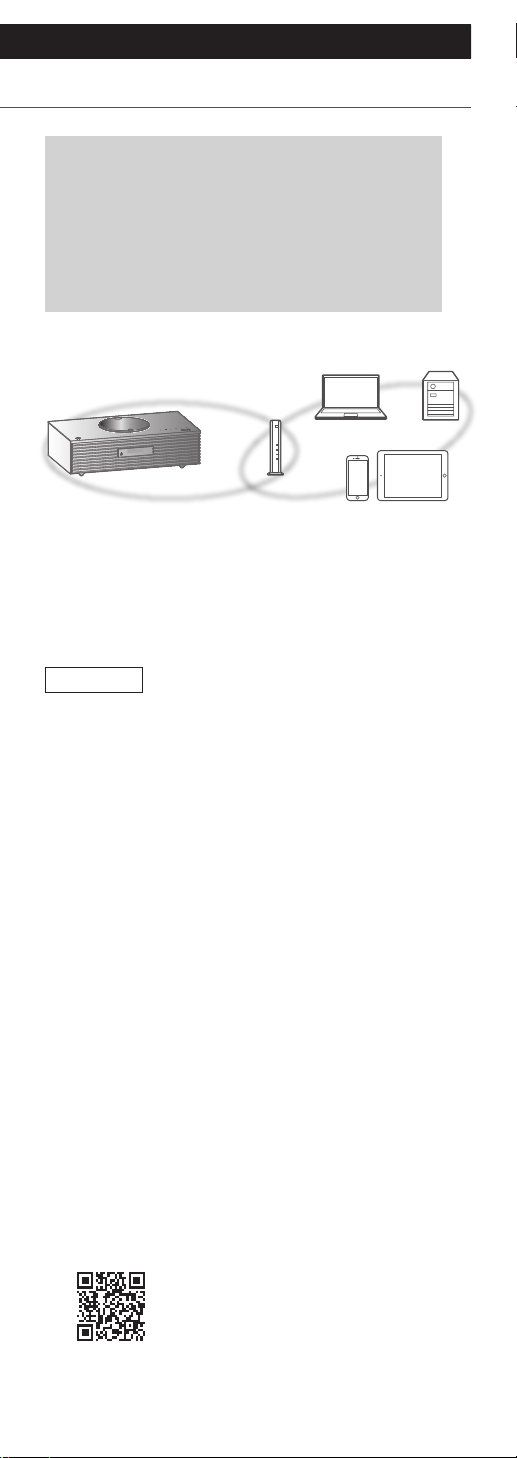
接続する
ネットワークに接続する
本機をネットワークに接続することで、同じネッ
トワークに接続している機器の音楽を本機の
スピーカーでお楽しみいただけます。
また、インターネットにつながったネットワーク
に接続すれば、音楽ストリーミングサービスを利
用し本機をスピーカーに設定して再生することが
できます。
本機は、ブロードバンドルーターと有線 LAN または無線
LAN(Wi-Fi®)で接続することができます。
ネットワーク接続時の安定した再生のためには有線 LAN を
お勧めします。
お知らせ
•電源を入れた直後にネットワークの設定を行うと開始ま
でに時間がかかることがあります。
•ネットワーク接続完了後、「Firmware update is
available」と表示された場合、本機のファームウェアを
更新することができます。
ファームウェアの更新については「ファームウェアを
更新する」(⇒ 87) をご覧ください。
ファームウェアの更新内容については下記のサイトを
ご確認ください。
jp.technics.com/support/firmware/
■準備する
お使いのスマートフォンやタブレットに「Google Home」
アプリをインストールして、接続設定ができます。
•Chromecast 対応アプリから本機で音楽を再生する場合、
「Google Home」アプリから接続設定を行ってください。
•お使いのスマートフォンやタブレットの Wi-Fi 機能を「入」
にする。
1 お使いのスマートフォンやタブレットに「Google
Home」アプリをインストールする
•「Google Home」アプリは下記のサイトからダウン
ロードしてください。
https://www.google.com/cast/setup /
30
(続く)
Page 31

2 本機を接続するネットワークに、あらかじめス
マートフォンやタブレットを接続しておく
•インターネットにつながったネットワークに接続して
ください。
31
(続く)
Page 32

有線 LAN 接続
LAN ケーブル
(市販品)
ブロードバンドルーターなど
1 本機の電源コードを抜く
2 本機とブロードバンドルーターなどを LAN
ケーブルで接続する
3 本機に電源コードを接続する(⇒ 28)
4
[
] を押して電源を入れる
•表示窓に有線 LAN 接続を示す「 」が表示されます。
5 [>SELECT<] を押して入力ソースを
「Chromecast built-in」に切り換える
6「Google Home」アプリを起動して画面の
指示に従って接続設定を行う(⇒ 34)
お知らせ
•LAN ケーブルの抜き差しは電源コードを取り外した状態
で行ってください。
•カテゴリ7 LAN ケーブル STP ストレート結線(シール
ドタイプ)をお勧めします。
•LAN ケーブル以外(電話のモジュラーケーブルなど)を
挿入しないでください。故障の原因になります。
•LAN ケーブルを接続して電源を切 / 入すると、Wi-Fi 接
続が無効になる場合があります。
•有線 LAN で公衆通信回線に接続する場合、電気通信事業
法の認定を受けた端末設備(有線 LAN ルーター、回線端
末装置)に接続してください。
32
(続く)
Page 33

無線 LAN 接続
■準備する
本機の電源コードを抜く
LAN ケーブルを取り外す
本機を無線ブロードバンドルーターのなるべく近くに
置く
本機に電源コードを接続する(⇒ 28)
お知らせ
•ネットワーク設定は、時間がかかると中止されることが
あります。その場合、設定をやり直してください。
•無線ネットワークの接続や設定操作を中止するには [
を押すか、電源を切ってください。
•本機は 2.4 GHz 帯と 5 GHz 帯の周波数帯で使用するこ
とができます。ネットワークへの接続は、802.11ac また
は 11n(2.4 GHz/5 GHz 同時使用可)のブロードバンド
ルーターの使用をお勧めします。
•無線 LAN 接続が完了すると、表示窓に無線 LAN 接続を
示す「
「Google Home」アプリを使って初めてネッ
トワーク接続設定をする
」が表示されます。
]
1
[
] を押して電源を入れる
•「Wi-Fi Setup」が表示されます。
2 [ ][ ] を押して「Yes」を選び、[OK] を
押す
•「Setting」が表示されます。
3「Google Home」アプリを起動して画面の
指示に従って接続設定を行う(⇒ 34)
お知らせ
•本機の名前を設定していない場合、本機は「Technics-SCC70MK2-
の⽂字を表しています)
•「Google Home」アプリや「Technics Audio Center」ア
プリからネットワーク情報(SSID、MAC アドレス、IP
アドレス)を確認することができます。
•「Google Home」アプリには、本機とは関連性のない表
示もあります。
•Wi-Fi 機能の設定を途中で中止し、その後に本機の電源を
切 / 入すると、再度「Wi-Fi Setup」が表示されます。設
定を行うか、「Wi-Fi Menu」を「Off」に設定すると以降
は表示されません。
」と表示されます。(「
****
」は機器に固有
****
33
(続く)
Page 34

設定メニューからネットワークの
接続設定をする
1 [>SELECT<] を押して入力ソースを
「Chromecast built-in」に切り換える
2 [SETUP] を押す
3 [
][ ] を押して「Network」を選び、
[OK] を押す
•「Wi-Fi Menu」画面が表示されたら、[OK] を押します。
4 [ ][ ] を押して「On」を選び、[OK] を押す
(Wi-Fi 機能が有効になります)
][ ] を押して「Wi-Fi Setup」を選び、
5 [
[OK] を押す
•「Setting」が表示されます。
6「Google Home」アプリを起動して画面の
指示に従って接続設定を行う(下記)
■「Google Home」アプリから接続する
「Wi-Fi Setup」
Chromecast 対応アプリから本機で音楽を再生する場合、
「Google Home」アプリからネットワークの接続設定をす
る必要があります。
1 アプリを起動して画面の指示に従って接続設定を
行う
•接続が完了すると、表示窓に「Success」と表示され
ます。
接続できなかった場合、表示窓に「Fail」と表示さ
れます。設定メニューからネットワークの接続設定
をやり直してください。それでも「Fail」と表示さ
れる場合は、別の接続方法をお試しください。
2 [OK] を押して接続設定を終了する
お知らせ
•本機の名前を設定していない場合、本機は「Technics-SCC70MK2-
の⽂字を表しています)
•「Google Home」アプリや「Technics Audio Center」ア
プリからネットワーク情報(SSID、MAC アドレス、IP
アドレス)を確認することができます。
•「Google Home」アプリには、本機とは関連性のない表
示もあります。
」と表示されます。(「
****
34
」は機器に固有
****
(続く)
Page 35

ネットワーク接続した機器の音楽を聴く
本機では Chromecast に対応したアプリをお使いいただけ
ます。Chromecast に対応したアプリの情報については下
記のサイトをご覧ください。
g.co/cast/apps
また、「Technics Audio Center」アプリ(無料)を使って、
ネットワーク接続している機器にある音楽を本機で再生す
ることもできます。「Technics Audio Center」アプリ(無料)
のインストールについては下記をご覧ください。
jp.technics.com/support/
■準備する
•ネットワーク設定をする。(⇒ 30)
(インターネットにつながったネットワークに接続してく
ださい)
•お使いの機器(スマートフォンやタブレットなど)に対
応したアプリをインストールする。
•接続する機器をご家庭でお使いのネットワークに接続す
る。
1 お使いの機器(スマートフォンやタブレットなど)
から Chromecast 対応アプリ、または「Technics
Audio Center」アプリ(無料)起動して本機を
選択する
2 音楽を再生する
すべての音楽ストリーミングサービスが利用できるわけ
ではありません。音楽ストリーミングサービスを利用す
る場合は、登録 / 定期購入が必要になったり、使用料金
が発生する場合があります。また、提供サービスは予告
なく変更・停止する場合があります。
詳しくは各音楽ストリーミングサービスのホームページ
をご覧ください。
廃棄 / 譲渡するときのお願い
アカウントの不正利用を防ぐために、本機を廃棄または
第 3 者へ譲渡するときは必ず音楽ストリーミングサービ
スのアカウントをログアウトしてください。
35
(続く)
Page 36

本機の名称の変更
「Friendly Name」
ネットワーク上に表示される本機の名称(Friendly Name)
を変更できます。
1 [SETUP] を押す
2 [
][ ] を押して「Network」を選び、
[OK] を押す
3 [
][ ] を押して「Friendly Name」を選び、
[OK] を押す
•現在の本機の名称(Friendly Name)が表示されます。
[OK] を押すと入力画面に切り換わります。
4 [ ][ ][ ][ ] を押して、
Friendly Name を入力する
•半⾓英数字のみ使用できます。
•Friendly Name の最後の⽂字を選択時に [
と「A」を追加できます。
•[CLEAR] を押すと1⽂字消去できます。
•[
10] を押すと「A」を挿入できます。
•お買い上げ時は「Technics-SC-C70MK2-
示されます。「
」は機器に固有の番号を表示します。
****
5 [OK] を押す
6 [RETURN] を押して、設定を終了する
•Friendly Name が正しく表示されない場合には、
Friendly Name を一度削除してから入力し直してくださ
い。それでも正しく表示されない場合は、初期化してく
ださい。(⇒ 90)
****
] を押す
」と表
MAC アドレスを調べる
「MAC Address」
本機の MAC アドレスを表示します。
1 [SETUP] を押す
2 [
][ ] を押して「Network」を選び、
[OK] を押す
3 [
][ ] を押して「MAC Address」
(有線 LAN/ 無線 LAN)を選び、[OK] を押す
•本機の MAC アドレスが表示されます。
4 [RETURN] を押して、表示を終了する
36
Page 37

音楽を楽しむ
CD の音楽を再生する............................... 39
再生中の操作 ............................................40
くり返し聴く(リピートプレイ) ....................40
順不同で聴く(ランダムプレイ) ....................41
曲を選んで聴く(プログラムプレイ) .............. 41
ラジオを聴く ......................................... 42
放送局を記憶させて聴く ..............................42
周波数を手動で合わせて聴く ........................ 43
選局モードを設定する「Tuning Mode」 ........... 43
チャンネルに記憶させるには
(マニュアルメモリー) ................................. 44
FM ステレオ放送で雑音が多いときは
(FM モノラル受信) ..................................... 44
FM がうまく受信できないときは ................... 44
Bluetooth®機器の音楽を再生する............. 45
通信モードを切り換える ..............................47
再生中の操作 ............................................47
接続を解除する ......................................... 48
USB デバイスの音楽を再生する ................. 49
再生中の操作 ............................................50
くり返し聴く(リピートプレイ) ....................50
順不同で聴く(ランダムプレイ) ....................50
お気に入りの曲をプレイリストに追加する .......51
プレイリストを再生する ..............................51
プレイリストから曲を削除する .....................51
光デジタル出力機器の音楽を再生する .......... 52
37
Page 38

ネットワークサーバーの音楽を再生する ....... 53
本機から操作してサーバーのコンテンツを
再生する ..................................................54
再生中の操作 ............................................54
くり返し聴く(リピートプレイ) ....................55
順不同で聴く(ランダムプレイ) ....................55
専用アプリ「Technics Audio Center」を
使って操作する ......................................... 55
DMC から操作してサーバーのコンテンツを
再生する ..................................................56
インターネットラジオ /Podcasts を聴く .... 57
再生中の操作 ............................................58
くり返し聴く(リピートプレイ) ....................58
順不同で聴く(ランダムプレイ) ....................58
お気に入りの放送局を登録する
「Add Favourites」 ...................................... 59
お気に入りの放送局を聴く ........................... 59
お気に入りの放送局を削除する
「Delete Favourites」 .................................. 59
専用アプリ「Technics Audio Center」を
使って操作する ......................................... 60
AirPlay で音楽を再生する ........................ 61
再生中の操作 ............................................62
Spotify Connect を使って音楽を再生する
... 63
Deezer を聴く ....................................... 65
再生中の操作 ............................................66
くり返し聴く(リピートプレイ) ....................66
順不同で聴く(ランダムプレイ) ....................67
専用アプリ「Technics Audio Center」を
使って操作する ......................................... 67
お気に入りの放送局や音楽を登録する
「Add Favourites」 ...................................... 67
お気に入りの放送局や音楽を聴く .................. 68
お気に入りの放送局や音楽を削除する
「Delete Favourites」 .................................. 68
Amazon Music を聴く ........................... 69
再生中の操作 ............................................70
くり返し聴く ............................................70
順不同で聴く ............................................71
専用アプリ「Technics Audio Center」を
使って操作する ......................................... 71
Chromecast 対応アプリの音楽を聴く ........ 72
アナログ出力機器の音楽を再生する ............ 74
音声レベルを調節する「Input Level」 ............. 75
38
もくじ ... 04
Page 39

音楽を楽しむ
CD の音楽を再生する
CD を本機に挿入して、音楽を再生します。
•本機で再生できる CD については「対応メディア
について」(⇒ 101)をご覧ください。
CD レンズ部
1
[
] を押して電源を入れる
2 [CD] を押して入力ソースを「CD」に切り換える
3 トップカバーをスライドさせて開き、CD を
入れる
•トップカバーは左右どちらにも開きます。
•ラベル面を上にして、カチッと音が鳴るまで CD 中央
部を押します。
4 トップカバーをスライドさせて閉める
•トップカバーが開いたままでは再生できません。
5 [ ] を押す
■CD を取り出す
トップカバーをスライドさせて開く
CD を取り出す
•CD がトップカバーに当たらないように取り出してく
ださい。
•CD の回転が停止してから取り出してください。
39
(続く)
Page 40

お願い
•開閉の際は、指をはさまないようにご注意ください。
•トップカバーは強い力で開閉しないでください。故障の
原因になります。
•トップカバーを開けたまま長時間放置しないでください。
CD レンズの汚れの原因になります。
•CD レンズに触れないでください。
お知らせ
•CD 未装着時に以下の操作をすると、CD レンズ部が光り
ますが、故障ではありません。
電源を入れたとき
入力ソースを「CD」に切り換えたとき
トップカバーを開閉したとき
再生中の操作
停止 [ ]
[
一時停止
曲を飛ばす
(スキップ)
早送り・早戻し
(サーチ)
再生残り時間など
を見る
]
•再開するには [
[
][ ]
[
][ ] を押したままに
する
[INFO]
•押すたびに内容が切り換わる
] を押す
くり返し聴く
(リピートプレイ)
1 [MENU] を押す
][ ] を押して「Repeat」を選び、
2 [
[OK] を押す
3 [
][ ] を押して項目を選び、[OK] を押す
1-Track:
1 曲のみリピート再生(「1
All:
全曲をリピート再生(「
•入力ソースを切り換えても、設定内容は保持されます。
」が表示されます)
」が表示されます)
40
(続く)
Page 41

順不同で聴く
(ランダムプレイ)
1 [MENU] を押す
2 [
][ ] を押して「Random」を選び、
[OK] を押す
][ ] を押して「On」を選び、[OK] を押す
3 [
•「RND」が表示されます。
•入力ソースを切り換えても、設定内容は保持されます。
•ランダム再生中は前の曲にスキップできません。
曲を選んで聴く
(プログラムプレイ)
1 停止中に、[PGM] を押す
•「Program Mode」画面が表示されます。
2 追加したい曲の数字ボタンを押す
•続けて選ぶときはこの手順を繰り返します。
3 [ ] を押す(再生開始)
停止する
曲の順番を
確認する
曲を追加する
最後の 1 曲を
取り消す
•プログラムプレイ停止中に、[PGM] を押すと、プログラ
ム内容は保持して通常の再生に戻ります。
•プログラム内容を取り消して通常の再生に戻すには、以
下の操作をしてください。
プログラムプレイ停止中に、[ ] を押す
[ ][ ] を押して「Yes」を選び、[OK] を押す
お知らせ
•CD を取り換えると、プログラム内容は取り消されます。
•ランダムプレイを設定すると、プログラムプレイが解除
されます。
再生中に、[
(プログラム内容は保持)
プログラムプレイ停止中に、
][ ] を押す
[
プログラムプレイ停止中に、
上記手順 2 を行う
プログラムプレイ停止中に、
[CLEAR] を押す
•プログラム曲を選んで取り消す
ことはできません。
] を押す
41
Page 42

音楽を楽しむ
ラジオを聴く
ラジオをご利用になるためには、付属の FM 簡易
型アンテナと AM ループアンテナの両方を接続し
てください。(⇒ 26)
放送局を記憶させて聴く
放送局をチャンネルに記憶させておくと、簡単な操作で聴
くことができます。FM/AM 各 15 局まで記憶することがで
きます。
■自動でチャンネルに記憶させる(オートプリセットメモ
リー)
•自動で各チャンネルに受信できる放送局を割り当てます。
1 [RADIO] を押して入力ソースを「FM」または
「AM」に切り換える
2 [MENU] を押す
][ ] を押して「Auto Preset」を選び、
3 [
[OK] を押す
4 [
][ ] を押して項目を選び、[OK] を押す
Lowest :
1 番低い周波数から割り当てます。
Current :
現在、受信中の周波数から割り当てます。
•周波数が動いて、現在受信できる放送局がチャンネルに
記憶されます。
•途中で止めるときは、[
•お買い上げ時の設定は「Lowest」です。
] を押してください。
■記憶させた放送局を聴く(プリセットチューニング)
1 [RADIO] を押して入力ソースを「FM」または
「AM」に切り換える
2 数字ボタンを押してチャンネルを選ぶ
•選局モード(⇒ 43)が「Preset」の時は、
[ ][ ] を押してチャンネルを選べます。
42
(続く)
Page 43

周波数を手動で合わせて聴く
放送局の周波数に手動で合わせて、放送を聴くことができ
ます。(マニュアルチューニング)
1 [RADIO] を押して入力ソースを「FM」または
「AM」に切り換える
2 選局モードを「Manual」に切り換える(下記)
3 [
1 [RADIO] を押して入力ソースを「FM」または
2 選局モードを「Manual」に切り換える(下記)
3 周波数が動き始めるまで [
•お好みの放送局を受信するまで、同じ操作を繰り返しま
•周囲に妨害電波があると、放送を受信しなくても周波数
][ ] を押して周波数を選ぶ
■自動選局するには(オートチューニング)
「AM」に切り換える
][ ] を押した
ままにする
(放送を受信すると止まります。)
す。
が止まることがあります。
選局モードを設定する
「Tuning Mode」
[ ][ ] を押したときの選局を、マニュアルチュー
ニング(「Manual」)にするか、プリセットチューニング
(「 Preset」)にするか、モードを選ぶことができます。
1 [RADIO] を押して入力ソースを「FM」または
「AM」に切り換える
2 [MENU] を押す
][ ] を押して「Tuning Mode」を選び、
3 [
[OK] を押す
4 [
][ ] を押して項目を選び、[OK] を押す
Manual :
放送局の周波数に手動で合わせます。
Preset :
記憶させた放送局に合わせます。
43
(続く)
Page 44

チャンネルに記憶させるには
(マニュアルメモリー)
「自動でチャンネルに記憶させる(オートプリセットメモ
リー)」(⇒ 42)で記憶させたチャンネルに上書きしたり、
FM モノラル受信(下記)で記憶させたりできます。
1 [RADIO] を押して入力ソースを「FM」または
「AM」に切り換える
2 選局モードを「Manual」に切り換える(⇒ 43)
3 [
4 数字ボタンを押してチャンネルを選ぶ
][ ] を押して周波数を選び、[PGM] を
押す
•FM モノラル受信で記憶させるには、放送モードを
「Mono」に切り換えてください。(下記)
•「記憶させた放送局を聴く(プリセットチューニング)」
(⇒ 42)で、放送局を選べます。
FM ステレオ放送で雑音が多いときは
(FM モノラル受信)
1 FM 受信中に、[MENU] を押して「FM Mode」
を選ぶ
2 [
][ ] を押して「Mono」を選び、[OK] を
押す
•ステレオ受信に戻すには、上記手順 2 で「Auto(Stereo)」
を選ぶか、周波数を切り換えます。
FM がうまく受信できないときは
山間部や鉄筋ビルの中など、電波が弱いところやノイズが
入るときには、屋外アンテナなどの設置をお勧めします。
FM 専用アンテナ(市販品)やブースター(増幅器・市販品)
の使用が必要になることがあります。
•詳しくは、販売店にご相談ください。
44
Page 45

音楽を楽しむ
Bluetooth®機器の音楽を
再生する
Bluetooth®に対応した機器を本機に登録して、機
器の音楽を再生することができます。
•Bluetooth
明書をお読みください。
®
機器の詳細は、機器に付属の取扱説
Bluetooth®機器
■登録・接続する
®
•本機と Bluetooth
ける。
•Bluetooth
•本機と他の Bluetooth
合、その機器の接続を解除してください。(⇒ 48)
®
機器の電源を入れ、機器を本機に近づ
機器の Bluetooth®機能を有効にする。
®
機器がすでに接続されている場
1 [ -PAIRING] を押して入力ソースを
「Bluetooth」に切り換える
•表示窓に「Pairing」と表示されたら、手順 5 へ進んで
ください。
2 [MENU] を押す
][ ] を押して「Pairing」を選び、
3 [
[OK] を押す
4 [
][ ] を押して「Yes」を選び、[OK] を
押す
•表示窓に「Pairing」と表示され、登録待機状態になり
ます。
5 Bluetooth®機器側で Bluetooth®の接続画面
などを開き、「Technics-SC-C70MK2-
****
」を
選んで接続する
•接続された機器名が表示窓に表示されます。
•「Technics-SC-C70MK2-
MAC アドレス「□□□□□□」(「□」は機器によって
表示される固有の番号を表しています)が表示される
場合があります。
•「Google Home」アプリから本機の名前を設定した場
合は、設定した名前が表示されます。
」と表示される前に
****
45
(続く)
Page 46

お知らせ
•入力ソースが「Bluetooth」のとき [
-PAIRING] を押
したままにすることで、登録待機状態にすることもでき
ます。
•パスキーの入力を要求された場合は 「0000」(ゼロ 4 つ)
を入力してください。
•登録できる Bluetooth
®
機器は最大 8 台です。最大登録数
を超えて登録すると、Bluetooth®接続した順番が古いも
のから上書きされるため、機器の登録が解除されること
があります。再度お使いいただくには、登録をやり直し
てください。
•「Standby Mode」を「On」に設定しているとき
(⇒ 85)、登録済みの Bluetooth
®
機器で、Bluetooth®メ
ニューから本機を選択すると、本機はスタンバイ状態か
ら自動的に起動し、Bluetooth®接続が確立します。
■機器を再生する
1 [ -PAIRING] を押して入力ソースを
「Bluetooth」に切り換える
•表示窓に「Ready」または「Pairing」と表示されます。
2 Bluetooth®機器側で Bluetooth®の接続画面
などを開き、「Technics-SC-C70MK2-
****
」を
選んで接続する
•接続された機器名が表示窓に表示されます。
•「Google Home」アプリから本機の名前を設定した場
合は、設定した名前が表示されます。
3 Bluetooth®機器側を操作して音楽を再生する
お知らせ
•同時に接続できる Bluetooth
•入力ソースを「Bluetooth」に切り換えると、本機は最後
に接続していた Bluetooth
®
機器の台数は 1 台です。
®
機器と接続しようとします。
(このとき、表示窓に「Linking」と表示されます)
46
(続く)
Page 47

通信モードを切り換える
1 [ -PAIRING] を押して入力ソースを
「Bluetooth」に切り換える
•本機と Bluetooth®機器がすでに接続されている場合、
その機器の接続を解除してください。
2 [MENU] を押す
3 [
][ ] を押して「Link Mode」を選び、
[OK] を押す
][ ] を押してモードを選び、[OK] を押す
4 [
Mode1:
通信の安定性を重視
Mode2:
音質を重視(お買い上げ時の設定)
お知らせ
•音が途切れる場合は「Mode1」に切り換えてみてください。
•ワンセグ対応の携帯電話等によっては、その機器の仕様
や設定により、音声が再生されなかったり、ノイズが発
生する場合があります。その場合、本機の通信モードを
「Mode1」に設定することで改善される場合があります。
再生中の操作
停止 [ ]
[
一時停止
曲を飛ばす
(スキップ)
早送り・早戻し
(サーチ)
お知らせ
•本機と Bluetooth
本体のタッチスイッチで操作する場合、Bluetooth®機器
が AVRCP(Audio Video Remote Control Profile)に対
応している必要があります。お使いの機器やその状態に
よっては、操作できない場合があります。
•動画コンテンツを再生する場合、本機の音声が
Bluetooth
®
機器を接続し、本機のリモコンまたは
®
機器の映像よりも遅れることがあります。
]
•再開するには [
[
][ ]
[
][ ] を押したままに
する
] を押す
47
(続く)
Page 48

接続を解除する
1 [MENU] を押す
2 [
][ ] を押して「Disconnect?」を選び、
[OK] を押す
][ ] を押して「Yes」を選び、[OK] を
3 [
押す
お知らせ
•「Bluetooth」以外の入力ソースが選ばれると、
Bluetooth
®
機器の接続が解除されます。
48
Page 49

音楽を楽しむ
USB デバイスの音楽を再生する
USB デバイスを本機に接続して、USB デバイスに
保存している音楽を再生することができます。
•本機で再生できる USB デバイスについては、「対
応メディアについて」(⇒ 102)をご覧ください。
USB デバイス
1 USB デバイスを本機に接続する
•厚さが 8 mm 以下の USB デバイスを接続することが
できます。
8 mm 以下
•接続する USB デバイスの厚さによっては、LAN ケー
ブルと同時に接続できない場合があります。
2 [>SELECT<] を押して入力ソースを「USB」に
切り換える
•フォルダ / コンテンツ選択画面が表示されます。
3 [ ][ ] を押してコンテンツを選び、[OK] を
押す
•さらに他の項目がある場合は、この操作を繰り返して
ください。
•[RETURN] を押すと、1 つ前の階層に戻ります。
49
(続く)
Page 50

再生中の操作
停止 [ ]
[
一時停止
曲を飛ばす
(スキップ)
早送り・早戻し
(サーチ)
再生残り時間など
を見る
•メディアやコンテンツによっては、機能しない場合があ
ります。
]
•再開するには [
[
][ ]
[
][ ] を押したままに
する
[INFO]
•押すたびに内容が切り換わる
] を押す
くり返し聴く
(リピートプレイ)
1 [MENU] を押す
2 [
][ ] を押して「Repeat」を選び、
[OK] を押す
3 [
][ ] を押して項目を選び、[OK] を押す
1-Track:
1 曲のみリピート再生(「1
All:
フォルダ内の全曲をリピート再生(「
•入力ソースを切り換えても、設定内容は保持されます。
」が表示されます)
」が表示されます)
順不同で聴く
(ランダムプレイ)
1 [MENU] を押す
][ ] を押して「Random」を選び、
2 [
[OK] を押す
3 [
][ ] を押して「On」を選び、[OK] を押す
•「RND」が表示されます。
•ランダム再生中は前の曲にスキップできません。
•すべての曲が再生されないことがあります。その場合は、
リピートプレイ(All)を設定してください。
•入力ソースを切り換えても、設定内容は保持されます。
50
(続く)
Page 51

お気に入りの曲をプレイリストに
追加する
お気に入りの曲をプレイリストに追加して再生することが
できます。
1 [ ][ ] を押して追加する曲を選ぶ
2 [MENU] を押す
3 [
][ ] を押して「Add to Playlist」を選び、
[OK] を押す
•追加すると表示窓に「Added」が表示されます。
•最大 1000 曲までプレイリストに追加することができま
す。
お知らせ
•プレイリストを登録した USB メモリー以外の USB メモ
リーではプレイリストは正常に再生されません。USB メ
モリーの内容を変更したり、別の USB メモリーを接続し
た場合は、プレイリストから全曲を削除し、新たにプレ
イリストを設定し直してください。
•電源コードを抜くとプレイリストの設定内容が消去され
ます。また、「Standby Mode」が「Off」に設定中に電源
を切ると、設定内容が消去されることがあります。
プレイリストを再生する
1 [ ][ ] を押して「Playlist」を選び、
[OK] を押す
•[RETURN] を押すと、1 つ前の階層に戻ります。
2 [ ][ ] を押して再生する曲を選び、[OK] を
押す
プレイリストから曲を削除する
1 [ ][ ] を押して「Playlist」を選び、
[OK] を押す
•[RETURN] を押すと、1 つ前の階層に戻ります。
2 [ ][ ] を押して削除する曲を選ぶ
3 [MENU] を押す
4 [
][ ] を押して「Delete One」を選び、
[OK] を押す
•プレイリストから全曲を削除するときは、「Delete All」
を選び、[OK] を押してください。
•削除すると表示窓に 「Deleted」 が表示されます。
•プレイリストに曲が登録されていないと、「Empty」と表
示されます。
51
Page 52

音楽を楽しむ
光デジタル出力機器の音楽を
再生する
DVD プレーヤー機器などを光デジタルケーブル
(市販品)で本機に接続して、機器の音楽を再生す
ることができます。
光デジタルケーブル
(市販品)
DVD プレーヤーなど
1 本機の電源コードを抜く
2 DVD プレーヤーなどを本機に接続する
3 本機に電源コードを接続する(⇒ 28)
4
[
] を押して電源を入れる
5 [>SELECT<] を押して入力ソースを「OPT」に
切り換える
6 接続した機器側を操作して音楽を再生する
お知らせ
•本機のデジタル音声入力は、以下のリニア PCM 信号のみ
に対応しています。詳しくは接続機器の取扱説明書をご
確認ください。
サンプリング周波数 :
32、44.1、48、88.2、96 kHz
量子化ビット数 :
16、24 bit
52
Page 53

音楽を楽しむ
ネットワークサーバーの音楽を
再生する
パソコンや NAS(ネットワーク・アタッチト・ス
トレージ)などのサーバー
機で再生することができます。
※音楽が記録された機器をサーバーといいます。
※
に保存した音楽を本
■準備する
•ネットワークに接続する。(⇒ 30)
•接続する機器をご家庭でお使いのネットワークに接続す
る。
•Windows Media
Windows Media Player11 または 12 のライブラリや
スマートフォンなどにコンテンツやフォルダを追加す
る。
Windows Media Player のプレイリストからは、ライ
ブラリに保存されたコンテンツしか再生できません。
Windows Media Player は、ストリーミング再生をす
るための事前の設定が必要です。
®
Player をご使用の場合
53
(続く)
Page 54

本機から操作してサーバーの
コンテンツを再生する
サーバーに保存された音楽を、本機(DMP/ デジタルメディ
アプレーヤー)から操作して再生することができます。
•再生可能なフォーマットについて(⇒ 110)
1 [>SELECT<] を押して入力ソースを「DMP」に
切り換える
•サーバー選択画面が表示されます。
2 [ ][ ] を押してサーバーを選び、[OK] を
押す
•フォルダ / コンテンツ選択画面が表示されます。さら
に他の項目がある場合は、この操作を繰り返してくだ
さい。
•サーバーの仕様によって、異なった順番で表示される
ことがあります。
3 [ ][ ] を押して再生するコンテンツを選び、
[OK] を押す
お知らせ
•コンテンツ追加直後やサーバーの状態によっては、接続
しているサーバーや保存されたコンテンツが表示されな
い、または誤って表示されることがあります。そのときは、
しばらく待ってから、手順 1 からやり直してください。
また、接続機器の取扱説明書もお読みください。
再生中の操作
停止 [ ]
[
一時停止
曲を飛ばす
(スキップ)
早送り・早戻し
(サーチ)
再生残り時間など
を見る
•再生フォーマットによっては、機能しない場合がありま
す。
]
•再開するには [
[
][ ]
[
][ ] を押したままに
する
[INFO]
•押すたびに内容が切り換わる
] を押す
54
(続く)
Page 55

くり返し聴く
(リピートプレイ)
1 [MENU] を押す
2 [
][ ] を押して「Repeat」を選び、
[OK] を押す
][ ] を押して項目を選び、[OK] を押す
3 [
1-Track:
1 曲のみリピート再生(「1
All:
フォルダ内の全曲をリピート再生(「
•入力ソースを切り換えても、設定内容は保持されます。
」が表示されます)
」が表示されます)
順不同で聴く
(ランダムプレイ)
1 [MENU] を押す
2 [
][ ] を押して「Random」を選び、
[OK] を押す
3 [
][ ] を押して「On」を選び、[OK] を押す
•「RND」が表示されます。
•すべての曲が再生されない場合があります。その場合は、
リピートプレイ(All)を設定してください。
•入力ソースを切り換えても、設定内容は保持されます。
専用アプリ「Technics Audio Center」
を使って操作する
お使いのスマートフォンやタブレットに専用アプリケー
ション「Technics Audio Center」(無料)をインストール
すると、様々な機能を使って本機を操作することができま
す。
詳しくは下記をご覧ください。
jp.technics.com/support/
55
(続く)
Page 56

DMC から操作してサーバーの
コンテンツを再生する
DMC(デジタルメディアコントローラー)対応機器を操作
して、サーバーの音楽を本機(DMR/ デジタルメディアレ
ンダラー)から再生できます。
1
[
] を押して電源を入れる
2 DMC 対応機器を操作する
•お買い上げ時の機器(レンダラー)名は「TechnicsSC-C70MK2-
•接続機器の設定および操作方法については、機器の取
扱説明書をお読みください。
お知らせ
•他の入力ソースで再生中のときでも、DMC から操作する
と、サーバーの再生が優先されます。
•コンテンツや接続しているネットワーク機器によっては、
一部の操作ができなかったり、再生できない場合があり
ます。
•すべての DMC アプリの動作を保証するわけではありませ
ん 。「 Technics Audio Center」のご使用をお勧めします。
※ 1 機器によって固有の番号が表示されます。
※ 2 「Friendly Name」から、機器の名前を変更できます。
(⇒ 36)
****
※ 1, 2
」と表示されます。
56
Page 57

音楽を楽しむ
インターネットラジオ /
Podcasts を聴く
本機はインターネットに接続して、Podcasts やイ
ンターネットラジオの音楽配信サービスを再生す
ることができます。
■準備する
•「Technics Audio Center」アプリがインストールされた
機器を本機と同じネットワークに接続する(⇒ 30)
(インターネットに繋がったネットワークに接続してくだ
さい)
1 [>SELECT<] を押して入力ソースを「Internet
/
Radio」
•入力ソースを「Internet Radio」/「Podcasts」に切り
換えると、本機は最後に再生していた放送局を再生し
ようとします。
「Podcasts」に切り換える
2 [ ][ ] を押して再生したい放送局を選び、
[OK] を押す
•ジャンルや地域などの項目を選択する場合は、この操
作を繰り返してください。
•放送を受信できない局は再生されません(スキップま
たはリスト表示に戻ります)。
お知らせ
•Podcasts およびインターネットラジオの音楽配信サービ
スは、予告なく変更・停止する場合があります。
•ネットワークの状況によっては、再生が正常にできない
ことがあります。
57
(続く)
Page 58

再生中の操作
[
停止
一時停止
局を飛ばす
(スキップ)
早送り・早戻し
(サーチ)
]
(リスト表示に戻ります)
[
]
•再開するには [
(ポッドキャスト再生時のみ)
[
][ ]
[
][ ] を押したままに
する
] を押す
くり返し聴く
(リピートプレイ)
1 [MENU] を押す
2 [
][ ] を押して「Repeat」を選び、
[OK] を押す
3 [
][ ] を押して項目を選び、[OK] を押す
1-Track:
1 曲のみリピート再生(「1
All:
フォルダ内の全曲をリピート再生(「
•「Internet Radio」コンテンツを再生時はリピートプレイ
はできません。
•入力ソースを切り換えても、設定内容は保持されます。
」が表示されます)
」が表示されます)
順不同で聴く
(ランダムプレイ)
1 [MENU] を押す
2 [
][ ] を押して「Random」を選び、
[OK] を押す
3 [
][ ] を押して「On」を選び、[OK] を押す
•「RND」が表示されます。
•「Internet Radio」コンテンツを再生時はランダムプレイ
はできません。
•すべての曲が再生されないことがあります。その場合は、
リピートプレイ(All)を設定してください。
•入力ソースを切り換えても、設定内容は保持されます。
58
(続く)
Page 59

お気に入りの放送局を登録する
「Add Favourites」
世界中には多数のラジオ局があります。お気に入りの放送
局を登録しておくと、簡単な操作で聴くことができます。
1 [ ][ ] を押してお気に入りに登録する放送局
を選び、[OK] を押す
2 [MENU] を押す
][ ] を押して「Add Favourites」を選び、
3 [
[OK] を押す
•登録が完了すると「Added」と表示されます。
お気に入りの放送局を聴く
1 [ ][ ] を押して「Favorites」を選び、
[OK] を押す
•「Favorites」は最上位の階層に表示されます。
[RETURN] を押すと、1 つ前の階層に戻ります。
2 [ ][ ] を押して再生したい放送局を選び、
[OK] を押す
•お気に入りが登録されていないと、「Empty」と表示され
ます。お気に入りの放送局を登録してください。
お気に入りの放送局を削除する
「Delete Favourites」
1 [ ][ ] を押して「Favorites」を選び、
[OK] を押す
•「Favorites」は最上位の階層に表示されます。
[RETURN] を押すと、1 つ前の階層に戻ります。
2 [ ][ ] を押してお気に入りから削除する
放送局を選ぶ
3「Delete Favourites」を選び、[OK] を押す
][ ] を押して「Yes」を選び、[OK] を
4 [
押す
•削除が完了すると「Deleted」と表示されます。
•お気に入りが登録されていないと、「Empty」と表示され
ます。
59
(続く)
Page 60

専用アプリ「Technics Audio Center」
を使って操作する
お使いのスマートフォンやタブレットに専用アプリケー
ション「Technics Audio Center」(無料)をインストール
すると、様々な機能を使って本機を操作することができま
す。
詳しくは下記をご覧ください。
jp.technics.com/support/
60
Page 61

音楽を楽しむ
AirPlay で音楽を再生する
iOS 機器などに保存した音楽を、AirPlay の機能を
使って再生することができます。
■準備する
•ネットワーク設定をする。(⇒ 30)
•iOS 機器やパソコンを、ご家庭でお使いのネットワークに
接続する。
(iOS 機器(iPhone、iPad、iPod touch など)のとき)
1
「iPod」または「ミュージック」アプリを開く
(パソコンのとき)
「iTunes」を開く
AirPlay アイコン(例 :
2
)を選び、スピーカー
を選ぶ
•お買い上げ時のスピーカー名は
「Technics-SC-C70MK2-
•「Google Home」アプリから本機の名前を設定した場
合は、設定した名前が表示されます。
****
※ 1, 2
」と表示されます。
3 音楽を再生する
•音を出す前に iOS 機器や iTunes の音量が適切か確かめて
ください。
•初めてご使用になるときは iOS 機器や iTunes の音量を
絞ってください。
•再生開始後、実際に音声が出るまで少し時間がかかりま
す。
※ 1 機器によって固有の番号が表示されます。
※ 2 「Friendly Name」から、機器の名前を変更できます。
(⇒ 36)
61
(続く)
Page 62

再生中の操作
[
一時停止
曲を飛ばす
(スキップ)
再生情報を見る
•iOS 機器や iTunes でも操作することができます。
お知らせ
•iOS 機器や iTunes の音量を変えると、本機の音量も変わ
ります。(iTunes をお使いのときは設定が必要です。)
•他の入力ソースで再生中のときでも、AirPlay の再生が優
先されます。
•iOS や iTunes のバージョンによっては、AirPlay 再生中
に入力ソースを切り換えたり、本機の電源を切 / 入した
りすると、次回に AirPlay の再生ができないことがありま
す。そのときは手順 2 でいったん別のスピーカーを選ん
でから、本機を選び直してください。
•iTunes で動画を再生しているときは、本機から AirPlay
の再生ができないことがあります。
][ ]
•再開するには [
[
][ ]
[INFO]
•押すたびに内容が切り換わる
] を押す
62
Page 63

音楽を楽しむ
Spotify Connect を使って
音楽を再生する
本機は音楽ストリーミングサービス Spotify が楽
しめる、Spotify Connect に対応しています。
スマートフォンやタブレットのアプリを使用して、
Spotify の楽曲を本機でストリーミング再生するこ
とができます。
■準備する
•ネットワーク設定をする。(⇒ 30)
(インターネットに繋がったネットワークに接続してくだ
さい)
•接続する機器をご家庭でお使いのネットワークに接続す
る。
スマホ、タブレット、パソコンをリモコンにして、
Spotify で音楽を楽しめます。
詳しくは spotify.com/connect をご覧ください。
63
(続く)
Page 64

お知らせ
•本機のお買い上げ時のデバイス名は
「Technics-SC-C70MK2-
****
※ 1, 2
」と表示されます。
•「Google Home」アプリから本機の名前を設定した場合
は、設定した名前が表示されます。
•ご利用には登録が必要です。
•サービス内容やアイコン、仕様は予告なく変更・停止す
る場合があります。
※ 1 機器によって固有の番号が表示されます。
※ 2 「Friendly Name」から、機器の名前を変更できます。
(⇒ 36)
64
Page 65

音楽を楽しむ
Deezer を聴く
専用アプリケーション「Technics Audio Center」
(無料)をインストールしたお使いのスマートフォ
ンやタブレットから接続して、本機で Deezer の
音楽配信サービスを再生することができます。
Deezer について、詳しくは下記のサイトをご確認
ください。
www.deezer.com
■準備する
お使いのスマートフォンやタブレットに専用アプリケー
ション「Technics Audio Center」(無料)をインストール
してください。
詳しくは下記をご覧ください。
jp.technics.com/support/
•「Technics Audio Center」アプリがインストールされた
機器を本機と同じネットワークに接続する。(⇒ 30)
(インターネットに繋がったネットワークに接続してくだ
さい)
•はじめて Deezer を再生する場合は、Deezer へのログイ
ンが必要です。以下の手順でログインしてください。
お使いのスマートフォンやタブレットから「Technics
Audio Center」アプリを起動する
「Technics Audio Center」アプリから Deezer を選ぶ
Deezer にログインする(アカウントがない場合は登
録が必要です)
65
(続く)
Page 66

1 [>SELECT<] を押して入力ソースを「Deezer」
に切り換える
•Deezer の音楽を初めて再生するときは「Operate via
App」と表示されます。「Technics Audio Center」ア
プリから再生を開始してください。
2 [ ][ ] を押してコンテンツを選び、[OK] を
押す
•さらに他の項目がある場合は、この操作を繰り返して
ください。
•[RETURN] を押すと、1 つ前の階層に戻ります。
•接続した機器の仕様によって、異なった順番で表示さ
れることがあります。
お知らせ
•音楽配信サービスの仕様によって、一部の操作ができな
い場合があります。
再生中の操作
停止 [ ]
[
一時停止
曲を飛ばす
(スキップ)
早送り・早戻し
(サーチ)
]
•再開するには [
[
][ ]
[
][ ]
] を押す
くり返し聴く
(リピートプレイ)
1 [MENU] を押す
2 [
][ ] を押して「Repeat」を選び、
[OK] を押す
3 [
][ ] を押して項目を選び、[OK] を押す
1-Track:
1 曲のみリピート再生(「1
All:
フォルダ内の全曲をリピート再生(「
•入力ソースを切り換えても、設定内容は保持されます。
•コンテンツによってリピートプレイができない場合があ
ります。
」が表示されます)
66
」が表示されます)
(続く)
Page 67

順不同で聴く
(ランダムプレイ)
1 [MENU] を押す
2 [
][ ] を押して「Random」を選び、
[OK] を押す
3 [
][ ] を押して「On」を選び、[OK] を押す
•「RND」が表示されます。
•すべての曲が再生されないことがあります。その場合は、
リピートプレイ(All)を設定してください。
•入力ソースを切り換えても、設定内容は保持されます。
•コンテンツによってランダムプレイができない場合があ
ります。
専用アプリ「Technics Audio Center」
を使って操作する
「Technics Audio Center」アプリから再生することもでき
ます。
•「Technics Audio Center」アプリから Deezer を選択す
ると、本機の入力ソースが自動的に「Deezer」に切り換
わります。
•再生操作について、詳しくは下記のサイトをご覧くださ
い。
jp.technics.com/support/
お気に入りの放送局や音楽を登録する
「Add Favourites」
お気に入りの放送局や音楽を登録しておくと、簡単な操作
で聴くことができます。
1 [ ][ ] を押してお気に入りに登録する
放送局や音楽を選び、[OK] を押す
2 [MENU] を押す
][ ] を押して「Add Favourites」を選び、
3 [
[OK] を押す
•登録が完了すると「Added」と表示されます。
67
(続く)
Page 68

お気に入りの放送局や音楽を聴く
1 [ ][ ] を押して「マイライブラリ」を選び、
[OK] を押す
•「マイライブラリ」は最上位の階層に表示されます。
[RETURN] を押すと、1 つ前の階層に戻ります。
2 [ ][ ] を押して再生したい放送局や音楽を
選び、[OK] を押す
•お気に入りが登録されていないと、「Empty」と表示され
ます。お気に入りの放送局を登録してください。
お気に入りの放送局や音楽を削除する
「Delete Favourites」
1 [ ][ ] を押して「マイライブラリ」を選び、
[OK] を押す
•「マイライブラリ」は最上位の階層に表示されます。
[RETURN] を押すと、1 つ前の階層に戻ります。
2 [ ][ ] を押してお気に入りから削除する
放送局や音楽を選ぶ
3「Delete Favourites」を選び、[OK] を押す
][ ] を押して「Yes」を選び、[OK] を
4 [
押す
•削除が完了すると「Deleted」と表示されます。
•お気に入りが登録されていないと、「Empty」と表示され
ます。
68
Page 69

音楽を楽しむ
Amazon Music を聴く
専用アプリケーション「Technics Audio Center」
(無料)をインストールしたお使いのスマートフォ
ンやタブレットから接続して、本機で Amazon
Music の音楽配信サービスを再生することができ
ます。
Amazon Music について、詳しくは下記のサイト
をご確認ください。
www.amazonmusic.com
■準備する
お使いのスマートフォンやタブレットに専用アプリケー
ション「Technics Audio Center」(無料)をインストール
してください。
詳しくは下記をご覧ください。
jp.technics.com/support/
•「Technics Audio Center」アプリがインストールされた
機器を本機と同じネットワークに接続する。(⇒ 30)
(インターネットに繋がったネットワークに接続してくだ
さい)
•はじめて Amazon Music を再生する場合は、Amazon
Music へのログインが必要です。以下の手順でログイン
してください。
お使いのスマートフォンやタブレットから「Technics
Audio Center」アプリを起動する
「Technics Audio Center」アプリから Amazon Music
を選ぶ
Amazon Music にログインする(アカウントがない場
合は登録が必要です)
69
(続く)
Page 70

1 [>SELECT<] を押して入力ソースを「Amazon
Music」に切り換える
•Amazon Music の音楽を初めて再生するときは
「Operate via App」と表示されます。「Technics
Audio Center」アプリから再生を開始してください。
2 [ ][ ] を押してコンテンツを選び、[OK] を
押す
•さらに他の項目がある場合は、この操作を繰り返して
ください。
•[RETURN] を押すと、1 つ前の階層に戻ります。
•接続した機器の仕様によって、異なった順番で表示さ
れることがあります。
お知らせ
•音楽配信サービスの仕様によって、一部の操作ができな
い場合があります。
再生中の操作
停止 [ ]
[
一時停止
曲を飛ばす
(スキップ)
早送り・早戻し
(サーチ)
]
•再開するには [
[
][ ]
[
][ ]
] を押す
くり返し聴く
(リピートプレイ)
1 [MENU] を押す
2 [
][ ] を押して「Repeat」を選び、
[OK] を押す
3 [
][ ] を押して項目を選び、[OK] を押す
1-Track:
1 曲のみリピート再生(「1
All:
フォルダ内の全曲をリピート再生(「
•入力ソースを切り換えても、設定内容は保持されます。
•コンテンツによってリピートプレイができない場合があ
ります。
」が表示されます)
70
」が表示されます)
(続く)
Page 71

順不同で聴く
(ランダムプレイ)
1 [MENU] を押す
2 [
][ ] を押して「Random」を選び、
[OK] を押す
3 [
][ ] を押して「On」を選び、[OK] を押す
•「RND」が表示されます。
•すべての曲が再生されないことがあります。その場合は、
リピートプレイ(All)を設定してください。
•入力ソースを切り換えても、設定内容は保持されます。
•コンテンツによってランダムプレイができない場合があ
ります。
専用アプリ「Technics Audio Center」
を使って操作する
「Technics Audio Center」アプリから再生することもでき
ます。
•「Technics Audio Center」アプリから Amazon Music
を選択すると、本機の入力ソースが自動的に「Amazon
Music」に切り換わります。
•再生操作について、詳しくは下記のサイトをご覧くださ
い。
jp.technics.com/support/
71
Page 72

音楽を楽しむ
Chromecast 対応アプリの音楽を
聴く
本機では Chromecast に対応したアプリをお使いいただけ
ます。Chromecast に対応したアプリの情報については下
記のサイトをご覧ください。
g.co/cast/apps
■準備する
•ネットワーク設定をする。(⇒ 30)
(インターネットにつながったネットワークに接続してく
ださい)
•お使いの機器(スマートフォンやタブレットなど)に
Chromecast に対応したアプリをインストールする。
•接続する機器をご家庭でお使いのネットワークに接続す
る。
1 お使いの機器(スマートフォンやタブレットなど)
から Chromecast 対応アプリを起動して本機を
選択する
•入力ソースが「Casting」に切り換わります。
2 音楽を再生する
すべての音楽ストリーミングサービスが利用できるわ
けではありません。音楽ストリーミングサービスを利
用する場合は、登録 / 定期購入が必要になったり、使
用料金が発生する場合があります。また、提供サービ
スは予告なく変更・停止する場合があります。
詳しくは各音楽ストリーミングサービスのホームペー
ジをご覧ください。
72
(続く)
Page 73

廃棄 / 譲渡するときのお願い
アカウントの不正利用を防ぐために、本機を廃棄また
は第三者へ譲渡するときは必ず音楽ストリーミング
サービスのアカウントをログアウトしてください。
73
Page 74

音楽を楽しむ
アナログ出力機器の音楽を
再生する
携帯音楽プレーヤーなどをステレオミニプラグ
(Φ 3.5 mm)(市販品)で本機に接続して、機器
の音楽を再生することができます。
ステレオミニプラグ
(Φ 3.5 mm)
(市販品)
携帯音楽プレーヤーなど
1 本機の電源コードを抜く
2 携帯音楽プレーヤーなどを本機に接続する
3 本機に電源コードを接続する(⇒ 28)
4
[
] を押して電源を入れる
5 [>SELECT<] を押して入力ソースを「AUX」に
切り換える
6 接続した機器側を操作して音楽を再生する
74
(続く)
Page 75

音声レベルを調節する
「Input Level」
アナログ音声入力端子に接続した機器の音量が大きいとき、
「Low」に切り換えると改善することがあります。
1 [MENU] を押す
2 [OK] を押す
][ ] を押して「Low」を選び、[OK] を
3 [
押す
お知らせ
•お買い上げ時の設定は「High」です。
75
Page 76

使いこなす
お気に入りを登録する .............................. 78
お気に入りの放送局をリモコンボタン [FAV] に
登録する ..................................................78
音質・音場効果を楽しむ ........................... 79
低音域・中音域・高音域を調整する
「Tone Control」 .........................................79
設置場所に合わせて音質を調整する
「Space Tune」 ........................................... 80
自然な音で再生する
「RE-MASTER」 ..........................................80
おやすみタイマー
「SLEEP」 ..................................................80
タイマーを使う ...................................... 81
時計を合わせる
「CLOCK」 ................................................. 81
おめざめタイマー ....................................... 82
便利な機能 ............................................ 84
電源の切り忘れを防ぐ
「Auto Off」 ...............................................84
画面の明るさを自動で調整する
「Auto DIMMER」 .......................................84
本体イルミネーションを設定する
「ILLUMINATION」...................................... 85
電子音を設定する
「Beep」 .................................................... 85
電源切(スタンバイ)時の時計表示を設定する
「Standby Display」 .................................... 85
ネットワーク・スタンバイを設定する
「Standby Mode」 ....................................... 85
ネットワーク設定
「Network」 ............................................... 86
表示⽂字を設定する
「E Asian Character」 .................................. 86
本体のタッチスイッチを設定する
「Touch Switch」 ........................................ 86
時計の表示を切り換える
「CLOCK Indication」 ..................................86
76
Page 77

本機の機種名を確認する
「Model No.」 ............................................. 87
ファームウェアのバージョンを確認する
「F/W Version」 .......................................... 87
ファームウェアを更新する
「F/W Update」 .......................................... 87
もくじ ... 04
77
Page 78

使いこなす
お気に入りを登録する
お気に入りの放送局を
リモコンボタン [FAV] に登録する
お気に入りの放送局や音楽(FM、AM、Internet Radio、
Podcasts など)を登録することで、リモコンの [FAV] を
押すだけで簡単に再生することができます。(本体のタッチ
スイッチの [FAV] でも、同様にお気に入りの登録ができま
す 。)
1 入力ソースを切り換える
(FM、AM、Internet Radio、Podcasts など)
2 合わせた放送局の再生中に [FAV] を押したまま
にする
•お気に入りの登録画面が表示されます。
3 [ ][ ] を押して登録する番号(1 ~ 9)を選び、
[OK] を押す
•登録すると表示窓に 「Memorised」 が表示されます。
(「Failed」 と表示された場合には放送局が再生してい
ることを確認してください。)
•すでに登録済みの番号を選んだ場合、上書きして登録
します。
•途中で止めるときは、[RETURN] を押してください。
登録したお気に入りの放送局を聴く
1 [FAV] を押す
2 登録した番号(1 ~ 9)を選び、[OK] を押す
•[FAV] を押して切り換えることもできます。(登録済み
の番号のみに切り換わります。)
•入力ソースが自動的に切り換わります。
•お気に入りが登録されていないと、「Empty」と表示
されます。
78
Page 79

使いこなす
音質・音場効果を楽しむ
1 [SETUP] を押す
][ ] を押して設定するメニュー
2 [
を選び、[OK] を押す
3 [
][ ][ ][ ] を押して項目や
設定値を選び、[OK] を押す
低音域・中音域・高音域を調整する
「Tone Control」
出力する音声の強弱を「BASS」( 低 域 )、「 MID」(中域)、
「TREBLE」(高域)ごとに調整することができます。
•有効にするときは「On (adjustment)」を選択してくだ
さい。
•各レベルはそれぞれ「- 10」から「+ 10」まで調整でき
ます。
•「On (adjustment)」に設定すると、表示窓に「TONE」
が表示されます。
79
(続く)
Page 80

設置場所に合わせて音質を調整する
「Space Tune」
本機を設置した場所(壁際や部屋の隅など)に合わせて、
適した音質に調整することができます。
Free :
本機の近くに壁などがないときに設定します。
Wall :
本機の後ろに壁などがあるときに設定します。
Corner :
本機を部屋の隅に設置したときに設定します。
お知らせ
•Technics 専用アプリケーション「Technics Audio
Center」(無料)をインストールした iOS 機器を使った周
波数特性調整機能により、本機を設置した位置と iOS 機
器で測定する位置に合わせた最適な音質に近付けること
ができます。iOS 機器で測定後、本機の「Space Tune」
を「Measured」に設定してください。
詳しくは下記をご覧ください。
jp.technics.com/support/
自然な音で再生する
「RE-MASTER」
再生帯域を拡張することにより、オリジナル音源に近い自
然で広がりのある音を再現します。
•お買い上げ時の設定は「Off」です。
•音源によっては「On」に設定していても、効果がない場
合があります。
おやすみタイマー
「SLEEP」
指定した時間が経過すると、自動的に再生を停止し、電源
が切れます。
•「SLEEP」を設定すると、表示窓に「SLEEP」が表示され
ます。
•おめざめタイマーと組み合わせて使用した場合、おやす
みタイマーが優先されます。
80
Page 81

使いこなす
タイマーを使う
1 [SETUP] を押す
][ ] を押して設定するメニュー
2 [
を選び、[OK] を押す
3 [
][ ][ ][ ] を押して項目や
設定値を選び、[OK] を押す
時計を合わせる
「CLOCK」
「CLOCK」を選ぶと、約 20 秒間時計が表示されます。(表
示中に [OK] を押すと、時計の設定画面に切り換わります。)
時計の設定画面の表示中に [
日を合わせます。
•時計を数字ボタンで入力する場合
例:16時5分
[1] → [6] → [0] → [5]
•[
][ ] を押して時刻表示(「AM」/「PM」)や曜日を
切り換えます。
お知らせ
•電源プラグを抜いたり停電したときは、時計を合わせ直
してください。
•時計の精度には若干の誤差がありますので、定期的な時
刻補正をお勧めします。
•Technics 専用アプリケーション「Technics Audio
Center」(無料)をインストールした機器から、時間情報
を取得することができます。
詳しくは下記をご覧ください。
jp.technics.com/support/
][ ] を押して、時計・曜
81
(続く)
Page 82

おめざめタイマー
設定した時刻になると、毎日、電源が入って指定した音源
を再生し、終了時刻になると自動的に電源が切れます。
■準備する
•時計を合わせる(⇒ 81)
•再生する音源(CD、ラジオ、USB デバイスなど)を準備
する
•(ラジオの場合)FM/AM の放送局を受信する
お知らせ
•Technics 専用アプリケーション「Technics Audio
Center」(無料)をインストールした機器から、タイマー
を設定するもできます。
詳しくは下記をご覧ください。
jp.technics.com/support/
タイマーを動作させる
「Play Timer Setting」
再生したい音量にあわせる
[ ][ ] を押して「On」を選び、[OK] を押して音量
を設定する
•時計マークが表示されます。
•時計を設定していない場合は、「Adjust CLOCK」と表
示されます。
•おめざめタイマーを設定していない場合は、「Adjust
Play Timer」と表示されます。
電源を切る
•電源を切らないと、タイマーは動作しません。
•タイマーを設定すると設定した時刻になると設定した
音量までフェードイン(徐々に大きく)します。
•タイマーを解除するには、上記
選んでください。
の手順で「Off」を
お知らせ
•おめざめタイマー動作設定後にも、通常の再生操作が可
能です。音源や音量を変更しても、タイマー動作時は設
定した音源と音量になります。
•音源が「CD」または「USB」のときは、リピート再生の
設定が可能です。[FAV] で登録したお気に入りを設定す
ることも可能です。
•タイマー動作時の音量を変更する場合は、音量を合わせ
た後に「Play Timer Setting」を「Off」から「On」に設
定してください。
•タイマー動作後に、通常の操作を行っても、終了時刻に
なると自動的に電源が切れます。
82
(続く)
Page 83

タイマーを設定する
「Play Timer Adj.」
「Play Timer Adj.」を選び、[OK] を押すと、現在の設定内
容が表示されます。再度 [OK] を押すと表示が点滅し、設
定画面になります。
[ ][ ] または数字ボタンを押して開始時刻を合わせ、
[OK] を押す
[ ][ ] または数字ボタンを押して終了時刻を合わせ、
[OK] を押す
[ ][ ] を押して再生したい音源・音量・繰り返しの
設定を選び、[OK] を押す
•繰り返しの設定は以下の通りです。
「Everyday」: 毎日
「Once」: 一度のみ
「SAT, SUN」: 毎週土曜日・日曜日
「MON to FRI」: 毎週月曜日~金曜日
■設定内容を確認するには
設定後、「Play Timer Adj.」を選び [OK] を押すと、設定時刻、
音源などの確認ができます。
•電源切時は [INFO] を押すことで表示できます。
83
Page 84

使いこなす
便利な機能
1 [SETUP] を押す
][ ] を押して設定するメニュー
2 [
を選び、[OK] を押す
3 [
][ ][ ][ ] を押して項目や
設定値を選び、[OK] を押す
電源の切り忘れを防ぐ
「Auto Off」
設定を「On」にしていると、無音の状態が約 20 分続き、
その間ボタン操作などがなかった場合、電力を節約するた
め、自動的に電源「切」状態に切り換わります。
•入力ソースがラジオ(「FM」、「 AM」)の場合は、この機能
は働きません。
•お買い上げ時の設定は「Off」です。
お知らせ
•電源を切 / 入しても、設定は保持されます。
•電源「切」状態になる 3 分前になると、表示窓に「Auto
Off」が表示されます。
画面の明るさを自動で調整する
「Auto DIMMER」
設定を「On」にしていると、無音の状態が約 20 分続き、
その間ボタン操作などがなかった場合、表示窓や電源イン
ジケーターなどの明るさが一時的に調整されます。
•お買い上げ時の設定は「On」です。
84
(続く)
Page 85

本体イルミネーションを設定する
「ILLUMINATION」
電源「入」の状態のとき、トップカバー内のイルミネーショ
ンが点灯します。
•トップカバーが開いているときは、トップカバー内のイ
ルミネーションは消灯します。
•お買い上げ時の設定は「Mode2」です。
解除するには、「Off」を選んでください。
Mode1:
常に点灯します。
Mode2:
入力ソースが「CD」で、再生可能な CD が挿入されてい
るときに点灯します。
電子音を設定する
「Beep」
タッチスイッチを操作するときの電子音を、有効・無効に
切り換えることができます。
•お買い上げ時の設定は「On」です。
解除するには、「Off」を選んでください。
電源切(スタンバイ)時の時計表示を
設定する
「Standby Display」
電源「切」状態のときの時計表示を設定することができます。
On (CLOCK) :
電源「切」状態のときに時計を表示します。
•時計の表示位置は一定時間ごとに変わります。
•[DIMMER] で表示窓を消灯しているときは、時計を表
示しません。([INFO] を押すと、時計が数秒間表示さ
れます。)
Off :
電源「切」状態のときに時計を表示しません。
([INFO] を押すと、時計が数秒間表示されます。)
•お買い上げ時の設定は「Off」です。
ネットワーク・スタンバイを設定する
「Standby Mode」
本機が電源「切」状態でもネットワーク・Bluetooth
接続機器用のスピーカーとして待機し、ネットワーク・
Bluetooth®接続機器をご使用のときに自動的に電源が入り
ます。
•お買い上げ時の設定は「On」です。解除するには、「Off」
を選んでください。
お知らせ
•待機状態になっていると待機時消費電力が増えます。
®
85
(続く)
Page 86

ネットワーク設定
「Network」
Wi-Fi 機能の有効・無効を切り換える
「Wi-Fi Menu」
Wi-Fi 機能の有効 / 無効を切り換えることができます。
•お買い上げ時の設定は「On」です。
ネットワークアイコンを表示する
「Network Indicator」
ネットワークアイコン(有線 LAN/ 無線 LAN)を表示させ
ない場合は、「Off」に設定します。
•お買い上げ時の設定は「On」です。
Wi-Fi 接続の信号レベルを確認する
「Signal Level」
Wi-Fi 接続の信号の度合いを確認できます。
•
信号レベルは、「3」(最大)-「2」-「1」で示しています。
通信の途切れが発生するときは、本機や無線ブロードバ
ンドルーター(アクセスポイント)の位置や⾓度を変えて、
通信状態が良くなるか、お確かめください。
•「0」のときは接続されていません。
表示⽂字を設定する
「E Asian Character」
曲名、アーティスト名などで表示される⽂字が意図した⽂
字と異なる場合は、表示⽂字を切り換えることができます。
Type 1 (日本):
日本語優先で表示します。(お買い上げ時の設定)
Type 2
( 简体字 )
中国語(简体)優先で表示します。
:
本体のタッチスイッチを設定する
「Touch Switch」
本体のタッチスイッチ操作の有効 / 無効を切り換えます。
•お買い上げ時の設定は「On」です。
時計の表示を切り換える
「CLOCK Indication」
時計の表示方法を切り換えることができます。
24-hour :
24 時間表示にします。
12-hour :
12 時間表示にします。
86
(続く)
Page 87

•お買い上げ時の設定は「24-hour」です。
本機の機種名を確認する
「Model No.」
本機の機種名を表示窓に表示します。
ファームウェアのバージョンを
確認する
「F/W Version」
本機のファームウェアのバージョン情報を表示窓に表示し
ます。
ファームウェアを更新する
「F/W Update」
動作の改善や、新機能の追加のため、当社は本機のファー
ムウェアを必要に応じて更新しています。これらのアップ
デートは無料でご利用できます。
•ファームウェアの更新内容(機能の変更および改善)に
ついては下記のサイトをご確認ください。
jp.technics.com/support/firmware/
ファームウェアの更新は約 15 分かかりま
す。
ファームウェアの更新中は絶対に電源コー
ドを抜かないでください。
ファームウェアの更新中は絶対にバージョ
ンアップ用 USB を抜かないでください。
更新中は「Updating □ %」などの進捗状
況が表示窓に表示されます。
(□は数字を表しています)
お知らせ
•セキュリティ問題などの対応のため、本機は強制的に
ファームウェアの更新を開始することがあります。その
場合、時計設定が消えてタイマーが動作しなくなったり、
タイマー動作が途中で止まったりします。
強制アップデートを行いたくない場合は、あらかじめ
LAN ケーブルを抜いておくか、無線ネットワークから切
り離してからお使いください。
•ファームウェアの更新中は他の操作はできません。
•本機のファームウェアが最新のときは、「Firmware is Up
To Date」と表示窓に表示されます。(更新の必要はあり
ません)
•ファームウェアを更新すると、本機の設定が初期化され
る場合があります。
87
(続く)
Page 88

ネットワーク経由で更新する
■準備する
•ネットワークに接続する。(⇒ 30)
(インターネットに繋がったネットワークに接続してくだ
さい)
1 [SETUP] を押す
2 [
][ ] を押して「F/W Update」を選び、
[OK] を押す
][ ] を押して「Internet」を選び、
3 [
[OK] を押す
4 [
][ ] を押して「Yes」を選び、[OK] を
押す
•更新中は「Updating □ %」などの進捗状況が表示窓
に表示されます。(□は数字を表しています)
•更新が完了すると「Success」と表示されます。
5 [ ] を押して電源を切 / 入する
USB デバイスで更新する
■準備する
•サポートページよりバージョンアップ用のファームウェ
アをダウンロードし、バージョンアップ用 USB デバイス
を作成する。
バージョンアップ用 USB デバイスの作成方法は、下記
のサイトをご確認ください。
jp.technics.com/support/firmware/
1 バージョンアップ用 USB デバイスを本機に接続
する
2 [SETUP] を押す
][ ] を押して「F/W Update」を選び、
3 [
[OK] を押す
4 [
][ ] を押して「USB」を選び、[OK] を
押す
5 [
][ ] を押して「Yes」を選び、[OK] を
押す
•更新中は「Updating □ %」などの進捗状況が表示窓
に表示されます。(□は数字を表しています)
•更新が完了すると「Success」と表示されます。
6 [ ] を押して電源を切 / 入する
お知らせ
•お使いの USB デバイスによっては、更新に時間がかかる
場合があります。
88
Page 89

必要なとき
故障かな !?............................................ 90
本機の温度上昇について ..............................90
ファームウェアを更新していますか? ............. 90
本機の設定をお買い上げ時の状態
(⼯場出荷設定)に戻すには .......................... 90
共通 ........................................................ 91
CD .........................................................92
ラジオ ..................................................... 92
USB ........................................................ 92
®
Bluetooth
ネットワーク ............................................94
ストリーミング音楽配信サービス .................. 96
リモコン ..................................................96
タッチスイッチ ......................................... 97
表示窓 ..................................................... 97
ネットワークサービスについて ................... 100
対応メディアについて ............................ 101
CD ....................................................... 101
USB ...................................................... 102
無線機能使用上のお願い ......................... 103
著作権について .................................... 105
仕様 ................................................... 107
保証とアフターサービス ......................... 112
まず、お買い求め先へご相談ください ........... 112
転居や贈答品などでお困りの場合は、
次の窓口にご相談ください ......................... 113
..............................................93
89
もくじ ... 04
Page 90

必要なとき
故障かな !?
故障かな?と思ったら以下の項目を確かめてくだ
さい。それでも直らないときや、ここに記載のな
い症状のときはお買い上げの販売店にご相談くだ
さい。
本機の温度上昇について
本機使用中は温度が高くなりますが、性能・品質には問題
ありません。
底面などを触るときは、温度が高くなっている場合があり
ますのでお気をつけください。本機の移動やお手入れなど
をするときは、電源を切って電源コードを抜いてから3分
以上待ってください。
ファームウェアを更新していますか?
本機の動作を改善するために、ファームウェアは必要に応
じて更新されています。(⇒ 87)
本機の設定をお買い上げ時の状態
(⼯場出荷設定)に戻すには
本機の動作がおかしいと思われる場合、一度お買い上げ時
の状態に戻してみると、症状が改善されることがあります。
1 [SETUP] を押す
][ ] を押して「Initialization」を選び、
2 [
[OK] を押す
3 [
][ ] を押して「Yes」を選び、[OK] を
押す
•確認画面が表示されます。次の手順で「Yes」を選ぶと、
リモコンモードなどのすべての設定が、お買い上げ時
の設定に戻ります。
4 [ ][ ] を押して「Yes」を選び、[OK] を
押す
お知らせ
•設定画面に入れないときは、電源コードをコンセント
から抜き、約 3 分後に本体の [
コードを再びコンセントに差し込むことで、本機の設定
をお買い上げ時の状態に戻すことができます。(表示窓に
「Initialized」が表示されます。)
] を押しながら電源
90
(続く)
Page 91

共通
本機が操作を受け付けなくなった、正常に動作しなくなっ
た
•各種安全装置などが働いていることがあります。
本体の [ ] を押し、電源を切る
切れない場合は、約 5 秒以上押したままにすると強
制的に切れます。
(それでも切れない場合は、電源コードをコンセン
トから抜き、約 3 分後再びコンセントに差し込む)
本体の [ ] を押し、電源を入れる
(起動に時間がかかる場合があります)
上記の操作を行っても操作できないときは、お買い
上げの販売店にご相談ください。
•リモコンが正しく働いていないこともあります。(⇒ 96)
•本体のタッチスイッチの操作を無効にしていませんか。
設定をご確認ください。(⇒ 86)
再生中に「ブーン」という音がする
•接続コードの近くに他の電気機器の電源コードや蛍光灯
がありませんか。他機器の電源を切るか、本機からでき
るだけ離してください。
•電源プラグを逆に差し換えてみてください。
•テレビの近くなど磁気の強い場所では、音声の品質が影
響を受ける場合があります。本機をそのような場所から
離してみてください。
•通話中の携帯電話など、強度の高い電波を発する機器が
近くにある場合、ノイズを出力する場合があります。
音声が正常に出力されない
•本機、または接続機器の音量を調整してください。
•入力端子と出力端子を間違えて接続していませんか。
•電源を切ってから接続し直してください。
•入力ソースを正しく選択してください。
•接続ケーブルのプラグは奥まで差し込んでください。
•マルチチャンネルのコンテンツの再生には対応していま
せん。
•本機のデジタル音声入力端子は、リニア PCM 信号のみに
対応しています。詳しくは接続機器の取扱説明書をご確
認ください。
再生が始まらない
•お使いの環境や接続機器の仕様によっては、少し時間が
かかる場合があります。
•再生可能なフォーマットか確認してください。(⇒ 110)
電源が突然切れる
•オートオフ機能が働いていませんか。(⇒ 84)
•本機には温度上昇による損傷を防ぐための保護回路が備
わっています。長時間大きな音量で本機を使用すると、
自動的に電源が切れる場合があります。温度が下がって
から再度電源を「入」にしてください。(温度が下がるま
で約 3 分かかります)
本機の設定が初期化される
•ファームウェアを更新すると、本機の設定が初期化され
る場合があります。
91
(続く)
Page 92

CD
本体表示窓が変わらない、再生が始まらない
•CD が傷ついていたり、汚れていたりしませんか。
(⇒ 101)
•寒いところから急に暖かいところに持ってきたなど、急
激な温度差で、レンズ部に「つゆつき」が生じることが
あります。故障の原因になりますので、「つゆつき」が起
こりそうなときは、部屋の温度になじむまで(約 2 ~ 3
時間)、電源を切ったまま放置してください。
•ファイナライズしていない CD-R、CD-RW は再生するこ
とができません。
•本機は、WMA/MP3 を再生できません。本機で再生でき
る CD については「対応メディアについて」(⇒ 101)を
ご覧ください。
再生が始まるまでに時間がかかる
•曲数の多い CD の場合、読み込みに時間がかかることが
あります。
ラジオ
雑音、ひずみが多く、うまく受信できない
•FM 簡易型アンテナと AM ループアンテナの両方が接続さ
れていますか。(⇒ 26)
•マニュアルチューニング(⇒ 43)で放送局の周波数に合
わせてから、アンテナの設置場所や向きを変えてみてく
ださい。
•アンテナ線を電源コードや他機器の接続ケーブルなどか
らできるだけ離してください。
•送信所が遠かったり、近くに大きなビルや山がある場合
は、屋外アンテナを利用してみてください。(⇒ 44)
•テレビ、ビデオデッキ、パソコン、BS チューナーなどの
電源が入っていませんか。また、近くで携帯電話の充電
をしていませんか。各機器の電源を切る、または本機と
各機器との距離を離してください。
USB
USB デバイスを接続しても認識されない
•ご使用の USB デバイスが他の機器で認識できるか確認し
てください。(⇒ 102)
] を押しても再生が始まらない
[
•音楽ファイルのフォーマットをご確認ください。(⇒
110)
操作に時間がかかる
•容量の大きい、または曲数やフォルダ数の多い USB デバ
イスの場合、操作に時間がかかることがあります。
表示⽂字が正しくない
•音楽ファイルの曲名などは本機で正しく表示されない場
合があります。
92
(続く)
Page 93

Bluetooth
®
Bluetooth®機器が登録できない
•Bluetooth
Bluetooth
•Bluetooth
®
機器の状態を確かめてください。
®
機器と無線接続されない
®
機器が登録されていないか、Bluetooth®機
器から本機の登録情報が消去された可能性があります。
登録をやり直してください。(⇒ 45)
•本機が他の Bluetooth
の Bluetooth
Bluetooth
®
®
機器と接続されているが、本機から音が出な
®
機器と接続されていませんか。他
機器の電源を切ってください。
い
•お使いの Bluetooth
定しないと音が出ません。Bluetooth
®
機器によっては音声出力を本機に設
®
機器の取扱説明書
などをお読みください。
•ワンセグ対応の携帯電話等によっては、その機器の仕様
や設定により、音声が再生されなかったり、ノイズが発
生することがあります。その場合、本機の通信モードを
「Mode1」に設定することで改善されることがあります。
(⇒ 47)
音が途切れる、音が飛ぶ、雑音が多い
•Bluetooth
せんか。本機と Bluetooth®機器を近づけてください。
•本機と Bluetooth
®
通信使用可能距離(約 10 m)を超えていま
®
機器間に障害物がありませんか。障害
物を避けてください。
•電子レンジや 2.4 GHz 帯の電波を使用するコードレス電
話などを同時にご使用の場合、通信が途切れることがあ
ります。本機と Bluetooth
®
機器を、それらの機器から離
してお使いください。
•本機の通信モードを「Mode1」に設定してみてください。
(⇒ 47)
93
(続く)
Page 94

ネットワーク
ネットワークに接続できない
•ネットワーク接続や設定は正しいですか。(⇒ 30)
•無線 LAN 機能が無効になっている場合は、設定を有効
にするか、有線 LAN 接続してください。
•本機は WPA2™の Wi-Fi セキュリティ方式に対応して
います。
本機をネットワーク接続する際は、WPA2™に対応し
ている無線ブロードバンドルーターをお使いください。
ルーターが対応するセキュリティ方式や、設定の変更
についてはルーターの取扱説明書をご覧になるか、イン
ターネットサービス業者にお問い合わせください。
•ルーターの設定でマルチキャストを有効にしてくださ
い。
•ルーターによっては WPS ボタンで接続できない場合が
あります。他の接続方法をお試しください。(⇒ 86)
•無線 LAN の電波環境や干渉が原因で接続できないこと
があります。その場合は、他の接続方法をお試しくださ
い。解決しない場合は、有線 LAN で接続してください。
(⇒ 32)
•LAN ケーブルの抜き差しは電源コードを取り外した状
態で行ってください。
本機を接続機器のスピーカーとして設定できない
•接続機器が本機と同じネットワークに接続されているか
確認してください。
•接続機器のネットワーク接続を切 / 入してから、本機と
接続し直してください。
•無線ブロードバンドルーターの電源を切 / 入してくださ
い。
•本機の電源を切 / 入してから、再度本機を接続機器のス
ピーカーとして選択してください。
94
(続く)
Page 95

再生が始まらない、音が途切れる
•電子レンジや 2.4 GHz 帯の電波を使用するコードレス
電話などを同時にご使用の場合、通信が途切れることが
あります。本機と機器を離してお使いください。
•金属キャビネットの中など電波を遮るようなところに本
機を置かないでください。
•再生が中断された場合は、接続機器の再生状態を確認し
てください。
•本機とルーターを近づけてご使用ください。
•「Signal Level」で Wi-Fi 接続の信号の度合いを確認し、
ルーターの位置などを調整してください。(⇒ 86)
•複数の無線機器がルーターに接続されているときは、使
用していない機器の電源を切るか、同時に複数の機器を
使用するのを控えてください。
•接続機器のネットワーク接続を切 / 入してから、本機と
接続し直してください。
•無線ブロードバンドルーターの電源を切 / 入してくださ
い。
•iOS や iTunes のバージョンによっては、AirPlay 再生中
に入力ソースを切り換えたり、本機の電源を切 / 入した
りすると、次回に AirPlay の再生ができないことがあり
ます。そのときは iOS 機器や iTunes でいったん別のス
ピーカーを選んでから、本機を選び直してください。
(⇒ 61)
•これらの方法で解決しない場合は、有線 LAN(LAN 端子)
で接続できる機器は、LAN ケーブルで接続し直してく
ださい。(本機や NAS、サーバーなど)(⇒ 32)
ネットワークサーバーが表示されない、
保存されたコンテンツが表示されない
•状態によっては、正しく表示されないことがあります(例
えば、コンテンツ追加直後など)。しばらく待ってから、
やり直してください。また、ネットワークサーバーの取
扱説明書もご覧ください。
パソコンに保存してある音楽ファイルが見つからない
•ネットワーク経由で音楽ファイルを再生する場合、
ネットワークサーバーに登録されていない音楽ファイル
は表示されません。ネットワークサーバーの取扱説明書
を確認してください。
表示⽂字が正しくない
•音楽ファイルの曲名などは本機で正しく表示されない場
合があります。
95
(続く)
Page 96

ストリーミング音楽配信サービス
再生が始まらない、音が途切れる
•放送を受信できない局は再生されません(放送局をスキッ
プするか、リスト表示に戻ります)。
•インターネットラジオは、放送方式によって、再生でき
ないことがあります。
•ネットワークの状況によっては、再生が正常にできない
ことがあります。
•インターネットのご利用環境や接続回線の混雑状況など
により、音声が途切れたり、再生が始まるまでに時間が
かかる場合があります。
•国や地域の制約等により、再生できないことがあります。
•ネットワークサービスは、予告なく変更・停止する場合
があります。
表示⽂字が正しくない
•放送局名や国 / 地域 / ジャンルおよび曲名やアルバム名な
どの情報は、サービス提供会社から配信されています。
配信される情報によっては本機で正しく表示されない場
合があります。
お気に入り (FAV) に登録した放送局や音楽、プレイリスト
を再生できない
•サービス提供会社の都合により放送局や音楽、プレイリ
ストが削除または変更された可能性があります。登録を
やり直してください。
お気に入り(FAV)を呼び出したときに登録した曲と違う
曲が再生されたり正常に再生されない場合がある
•サービス提供会社の都合により、プレイリストの曲をお
気に入り(FAV)に登録 / 呼び出しをすると、プレイリス
ト内の違う曲が再生される場合があります。
•サービス提供会社の都合により、再生した曲をお気に入
り(FAV)に登録 / 呼び出しをすると、正常にタイトル表
示されず再生されない場合があります。
リモコン
リモコン操作ができない
•電池が消耗している場合は電池を交換してください。
(⇒ 23)
•本体の受信部とリモコンの間に障害物がありませんか。
(⇒ 17)
•本機とリモコンのリモコンモードが異なっている場合は、
リモコンのリモコンモードを本機と合わせてください。
(⇒ 23)
本機のリモコン操作で他の機器が動作してしまう、
他の機器のリモコンで本機が動作してしまう
•他の機器が干渉しないように、本機とリモコンのリモコ
ンモードを変更してください。(⇒ 23)
96
(続く)
Page 97

タッチスイッチ
タッチスイッチへの操作を受け付けなくなった、正常に動
作しなくなった
•タッチスイッチの操作を無効にしていませんか。設定を
ご確認ください。(⇒ 86)
•本機の上面に物を置いたりタッチスイッチ以外の箇所に
加重を与えると、タッチスイッチが誤動作し、一時的に
操作を受け付けない状態となることがあります。
5 秒待ってから、再度タッチスイッチを操作してみて
ください。
それでも操作を受け付けない場合は、本体の電源を
切 / 入してください。
表示窓
Adjust CLOCK
タイマーを動作させるには時計設定が必要です。
•時計を合わせてください。(⇒ 81)
Adjust Play Timer
タイマーの開始時刻と終了時刻を設定していません。
•タイマーの開始時刻と終了時刻を設定してください。
(⇒ 83)
Auto Off
本機の使用が約 20 分間ない場合、オートオフ機能
(⇒ 84)が働き、電源が切れます。取り消すときは、
[OK] などを押してください。
Checking Device
接続した USB デバイスを確認中です。
•表示が消えてから操作を行ってください。
Connect to Network
•ネットワークに接続し、ネットワーク経由でファームウェ
アの更新が始まるのをお待ちください。(⇒ 87)
Connect USB Device
•サポートページよりバージョンアップ用のファームウェ
アをダウンロードしてバージョンアップ用 USB デバイス
を作成し、接続してください。(⇒ 88)
Download Fail
ファームウェアのダウンロードに失敗しました。
ネットワークがインターネットに接続されていません。
•しばらく待ってから、やり直してください。
•お使いの無線ブロードバンドルーター(アクセスポイン
ト)がインターネットに接続されているか、確かめてく
ださい。
97
(続く)
Page 98

Empty
曲の入っていないフォルダを選択しています。
•フォルダに曲を入れてから、操作をやり直してください。
ネットワーク上にサーバーが存在しません。
•サーバーが本機と同じネットワークに接続されているこ
とを確かめてから、本機との接続をやり直してください。
(⇒ 30)
インターネットラジオのお気に入りに、放送局が登録され
ていません。
•お気に入りのインターネットラジオ放送局を登録してく
ださい。(⇒ 59)
リモコンボタン [FAV] に、放送局や音楽が登録されていま
せん。
•お気に入りの放送局や音楽を登録してください。(⇒ 78)
Error
誤った操作をしています。
•操作をやり直してください。
Fail
ネットワークの設定に失敗しました。
•手順を確認し、ネットワークの設定をやり直してくださ
い 。(⇒ 30)
Space Tune Auto の調整に失敗しました。
•ヘッドホンを抜いてから調整開始してください。(⇒ 14)
Firmware update is available
ファームウェアの更新(無料)が可能です。
[OK] を押す
[ ][ ] を押して「Yes」を選び、[OK] を押す
更新中は「Updating
ます。( は数字を表しています)
•ファームウェアの更新中は絶対に電源コードを抜か
ないでください。(⇒ 87)
•更新が完了すると「Success」と表示されます。
[ ] を押して電源を切 / 入する
•ファームウェアの更新内容については下記のサイトをご
確認ください。
jp.technics.com/support/firmware/
F
( は数字を表しています)
異常が発生しました。(本システムは異常を検出すると、保
護回路が働いて、電源を自動的に切る場合があります)
•異常に暑い場所で使用していませんか。
•しばらく待ってから再び電源を入れてください。(保護回
路の動作が解除されます)
それでも同じ現象が起こる場合は、電源プラグを抜いて
お買い上げの販売店にご相談ください。
Load Fail
接続した USB デバイスにバージョンアップ用のファーム
ウェアがありません。
•バージョンアップ用のファームウェアを USB デバイスに
ダウンロードしてください。(⇒ 88)
%」などの進捗状況が表され
98
(続く)
Page 99

No Device
USB デバイスが接続されていません。
•再生できる USB デバイスを接続してください。(⇒ 49)
対応していない USB デバイスです。または、USB デバイ
ス内のファイルが再生できないフォーマットです。
•対応している USB デバイスかどうか、確認してください。
•再生可能なフォーマットについて(⇒ 110)
No Disc
CD が入っていません。または、曲の入っていない CD-R
などが入っています。
•再生できる CD を入れてください。(⇒ 39)
No Network Available
ネットワークに接続されていません。
•ネットワークの接続を確かめてください。(⇒ 30)
No Play
再生できない CD です。
•再生できる CD に取り換えてください。(⇒ 101)
Not Valid
操作された機能は現在使用できません。
•手順や設定を確かめてください。
Operate via App
本体および本機のリモコンで再生操作ができません。
•接続している機器側で再生操作を行ってください。
PGM Full
プログラム曲数が 24 曲を超えようとしています。
•これ以上のプログラムはできません。
Please Wait
電源操作時などに表示されます。(最大 1 分半ほど)
•表示が消えるまでお待ちください。
Reading
CD の情報を読み込んでいます。
•「Reading」が消えてから操作してください。
Searching
ネットワークのサーバーを確認中です。
•表示が消えてから、操作を行ってください。
Touch Switch Off
本体のタッチスイッチでの操作が無効になっています。
•設定を確かめてください。(⇒ 86)
This track is not available.
•ストリーミング音楽配信サービスなどの一部のコンテン
ツは再生できない場合があります。
U30 Remote 1/
U30 Remote 2
リモコンモードの設定が本機と合っていません。
•リモコンモードを変更してください。(⇒ 23)
Unlocked
機器を接続していない状態で「OPT」を選んでいます。
音声信号のサンプリング周波数などが正しく入力できてい
ません。
•接続を確かめてください。(⇒ 52)
•再生可能なフォーマットについて(⇒ 110)
99
(続く)
Page 100

USB Over Current Error
USB デバイスに過大な電流が流れるのを検出しました。
•USB デバイスを本機から取り外して、接続をやり直して
ください。(⇒ 49)
•電源を切 / 入してください。
Wi-Fi Setup
無線 LAN 接続の設定がはじまります。無線 LAN 接続する
場合は、「On」を選んで [OK] を押してください。Wi-Fi 機
能が有効になります。(⇒ 33)
•無線 LAN 接続しない場合は、「Wi-Fi Setup」画面で「No」
を選んで [OK] を押してください。
ネットワークサービスについて
サービス事業者が提供するサービス内容は、サービス提供
会社の都合により、予告なく変更や終了することがありま
す。サービスの変更や終了にかかわるいかなる損害、損失
に対しても当社は責任を負いません。
100
